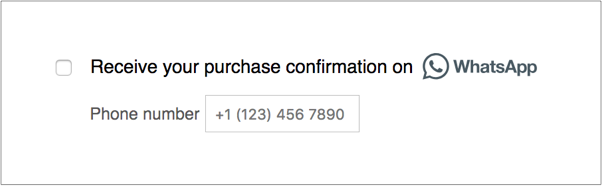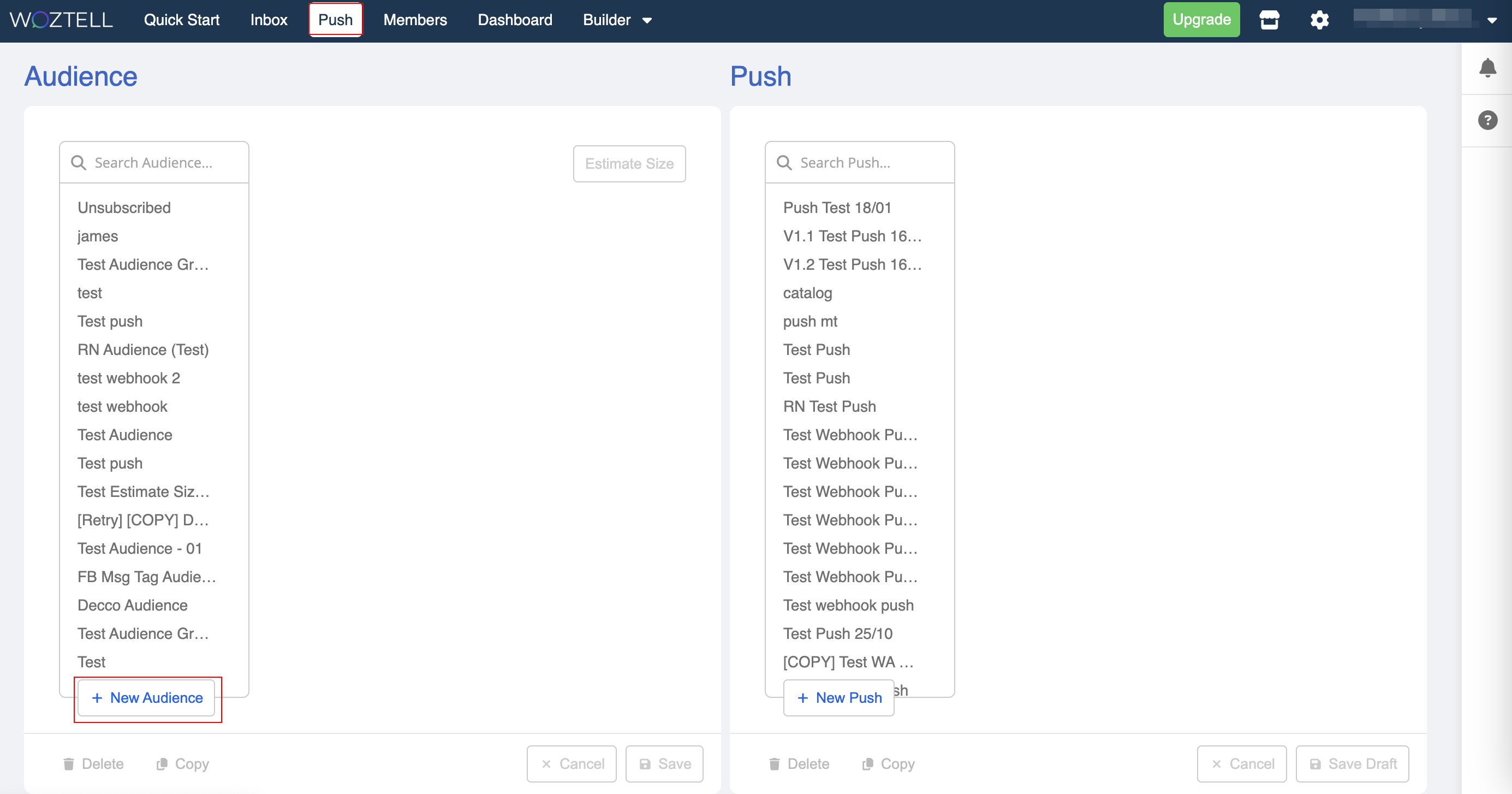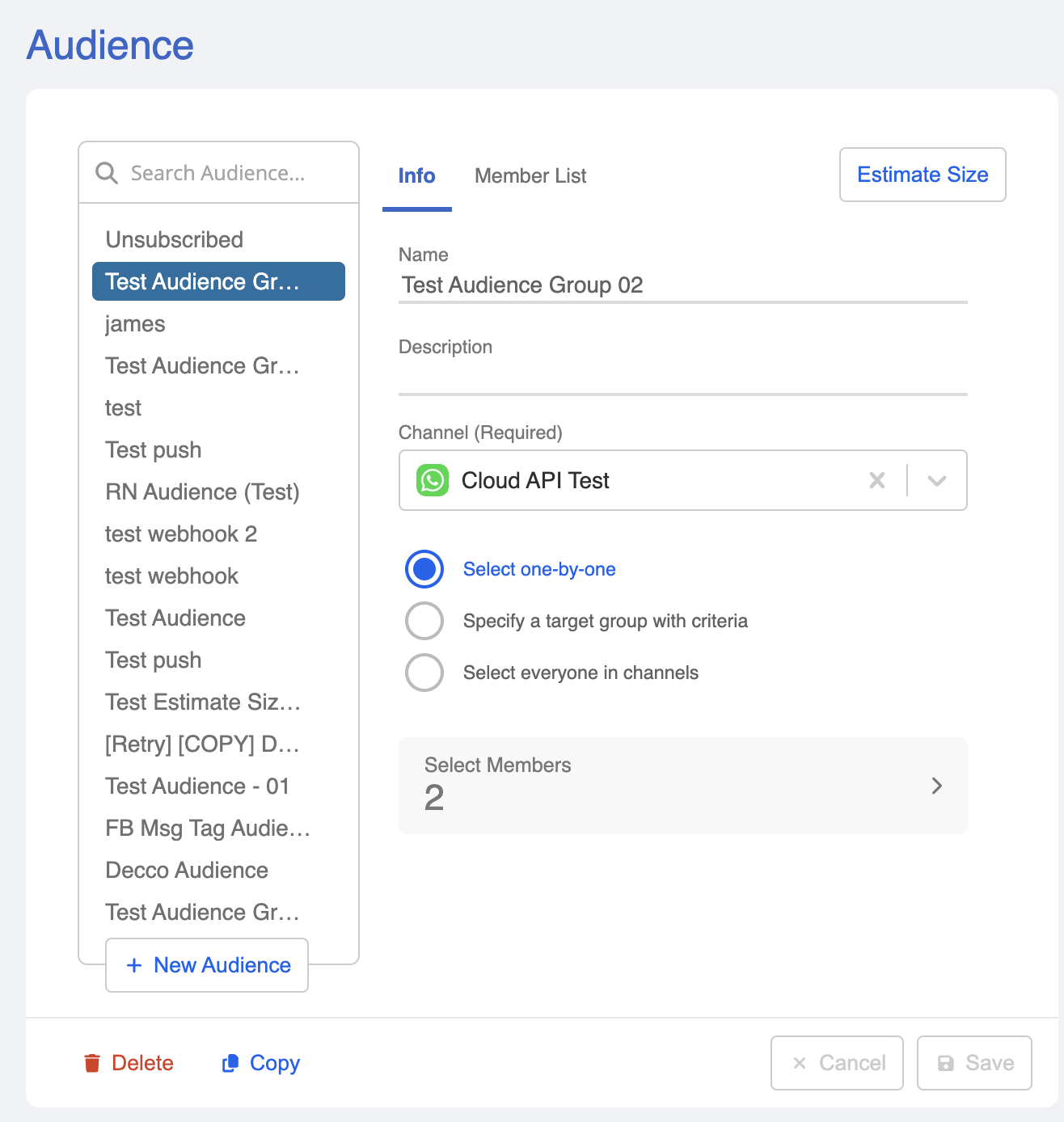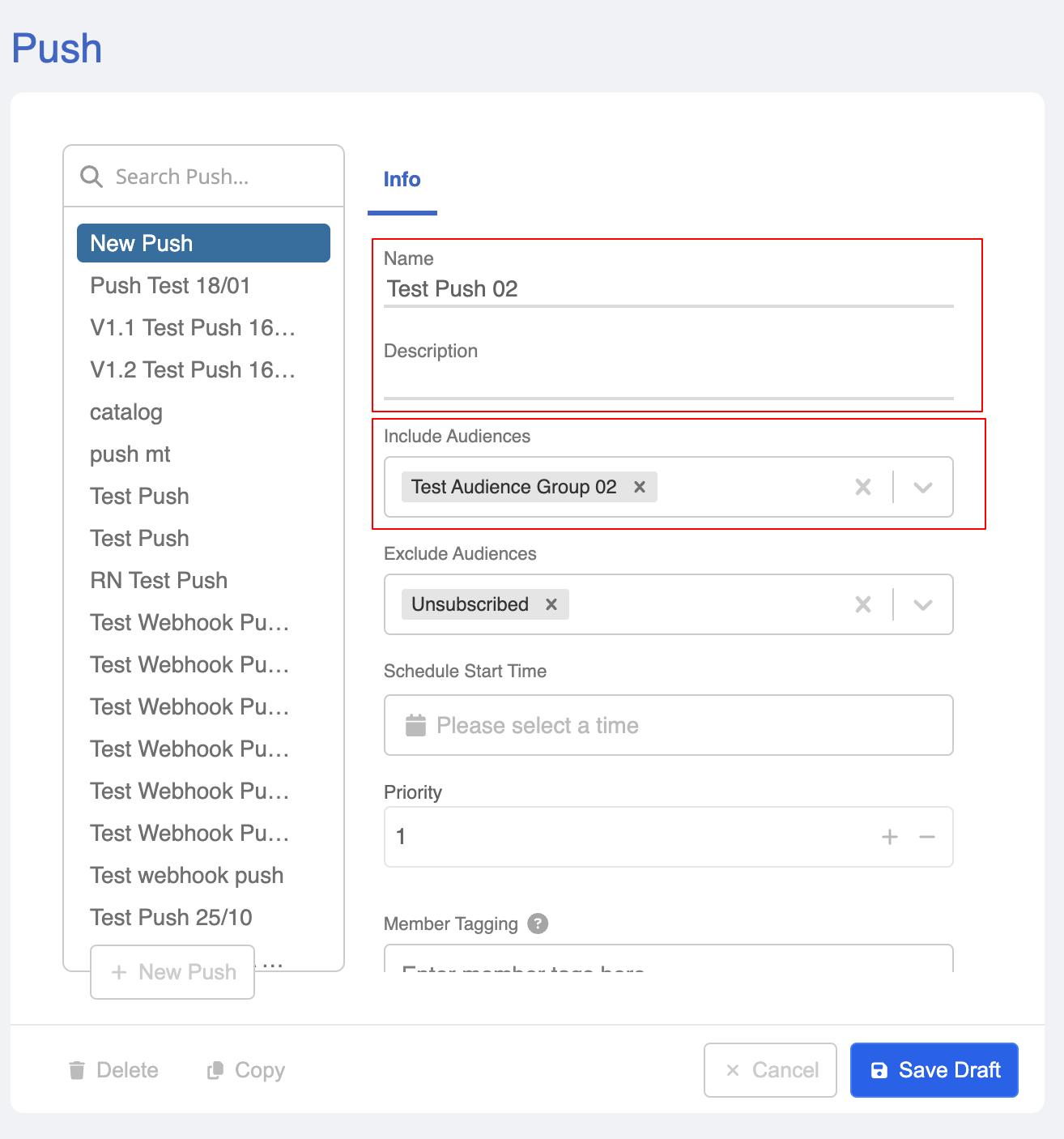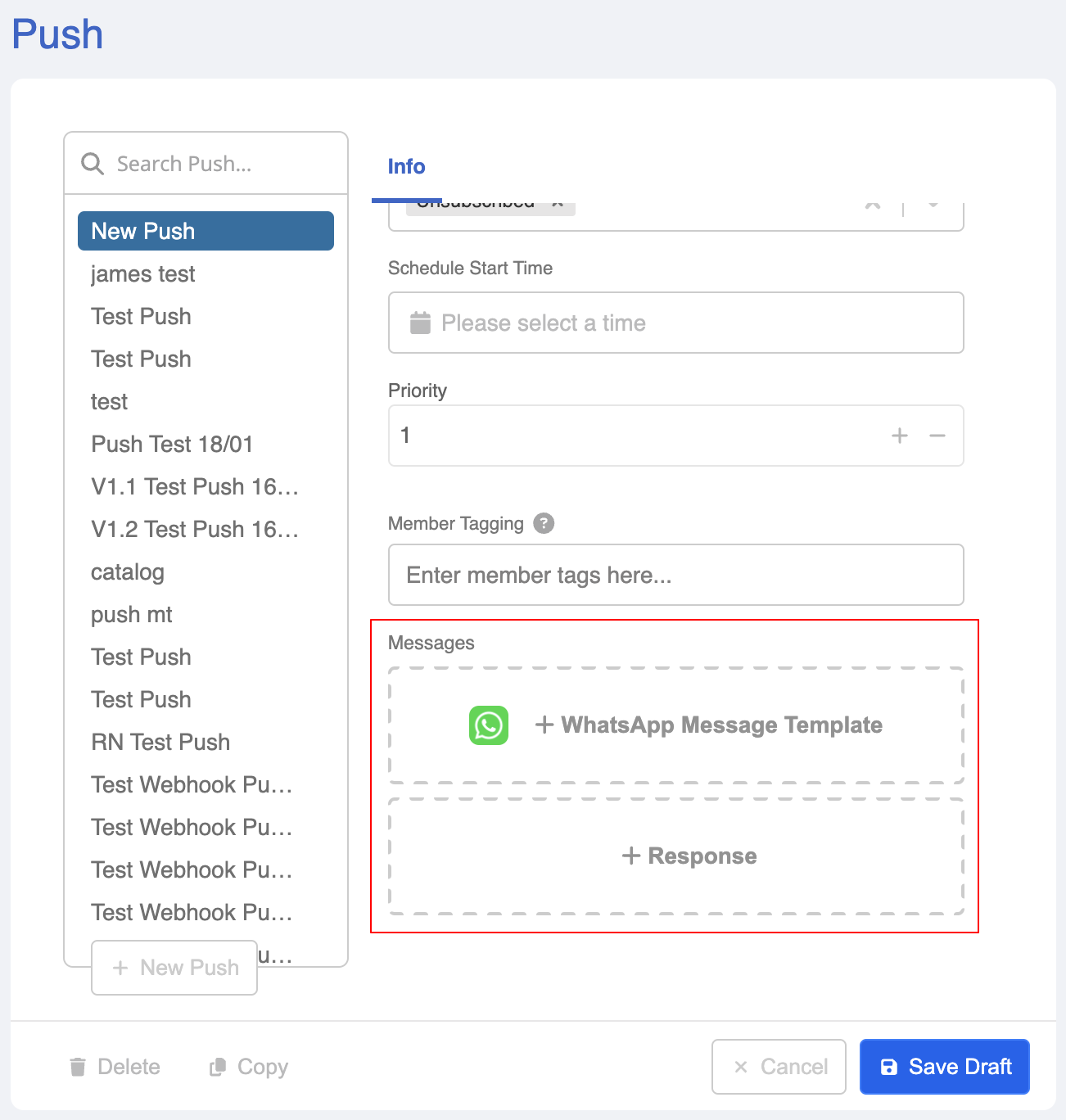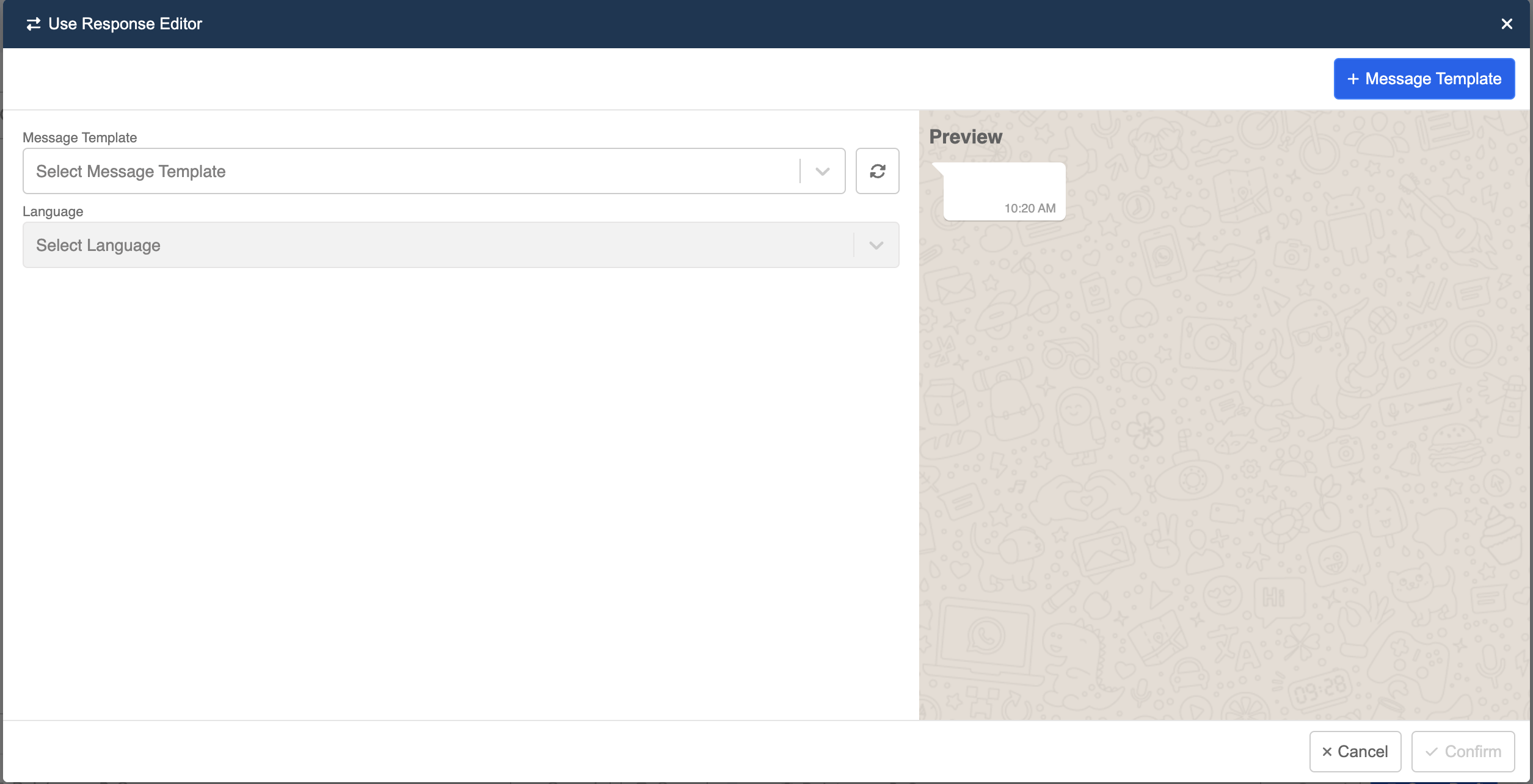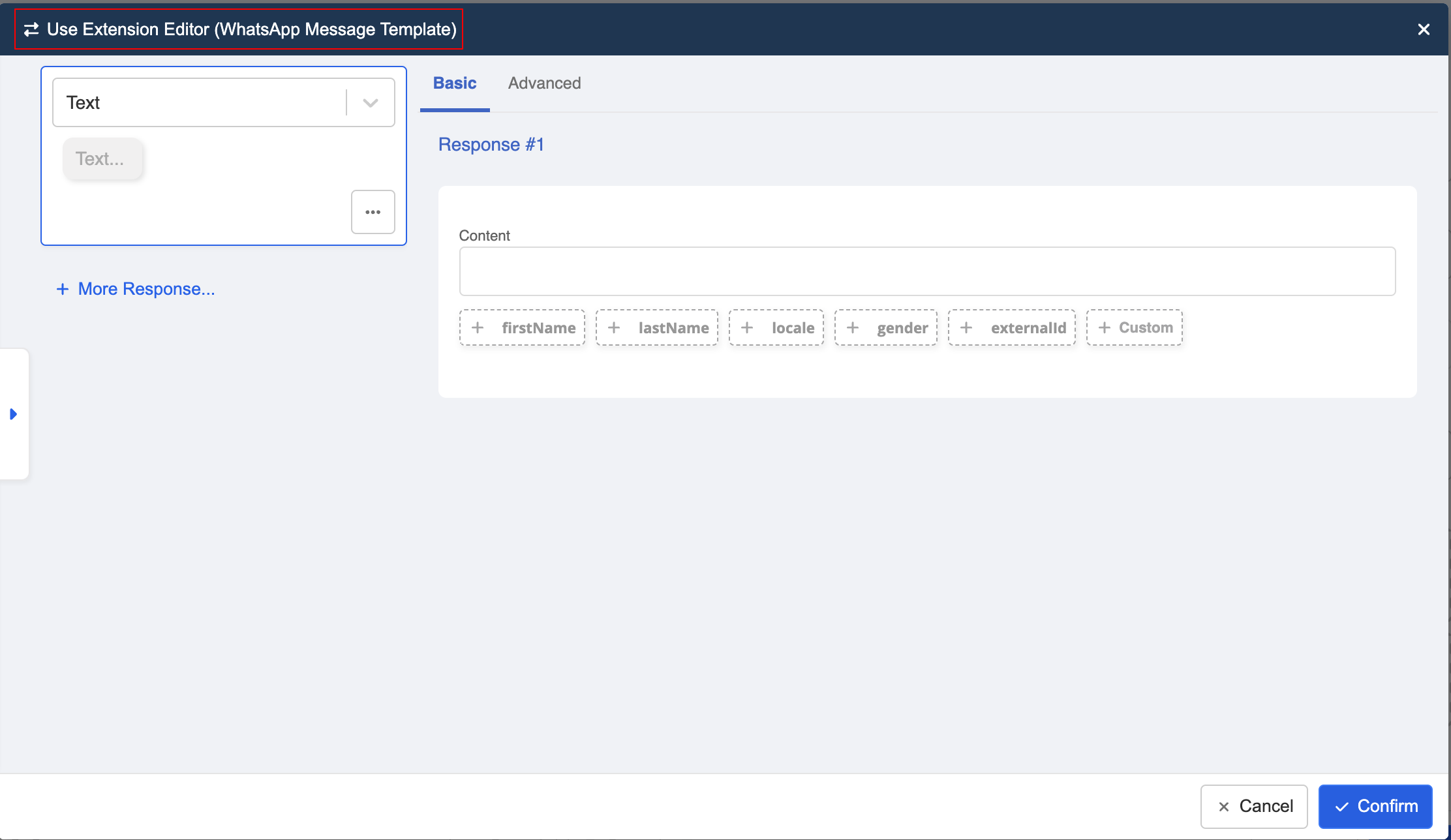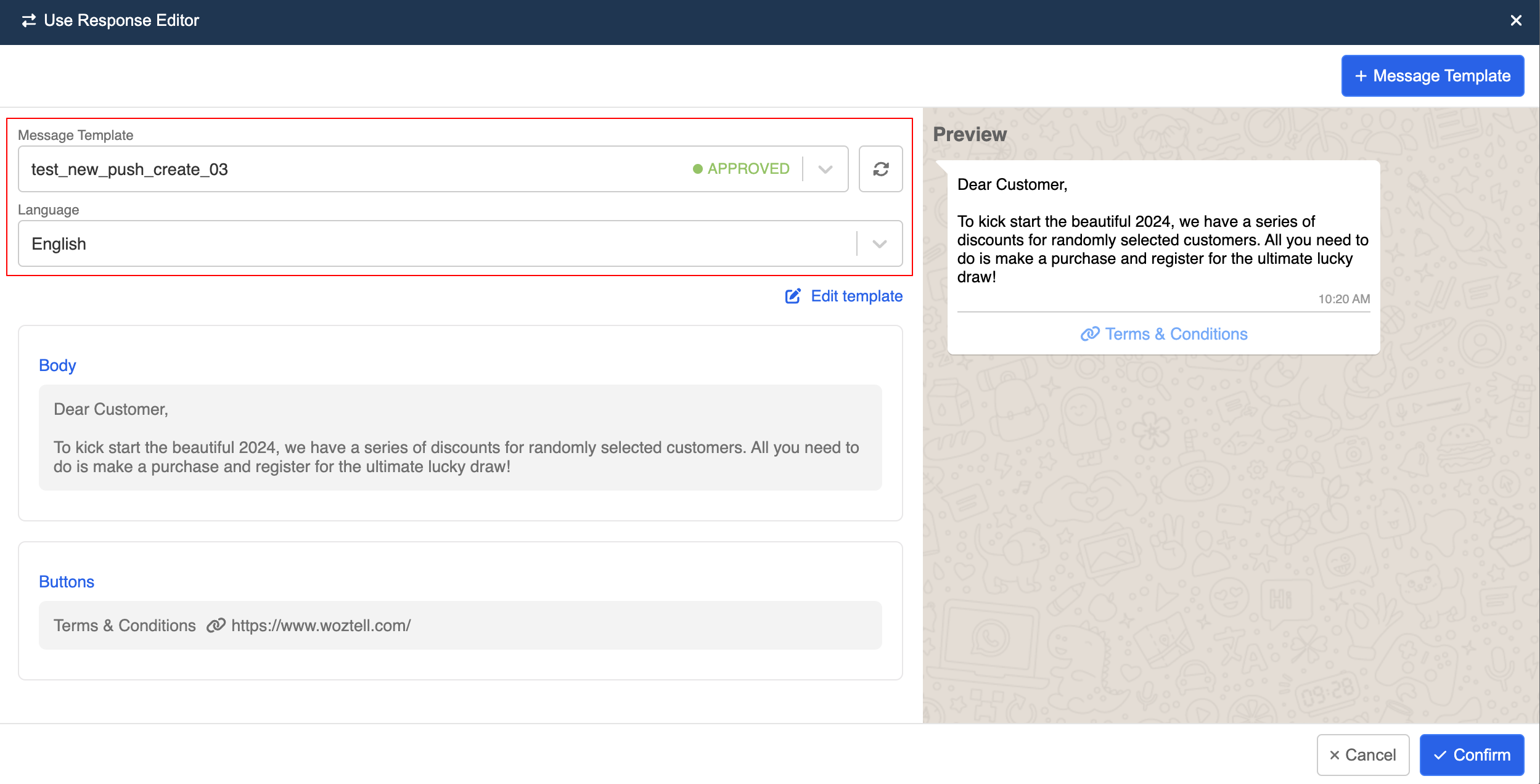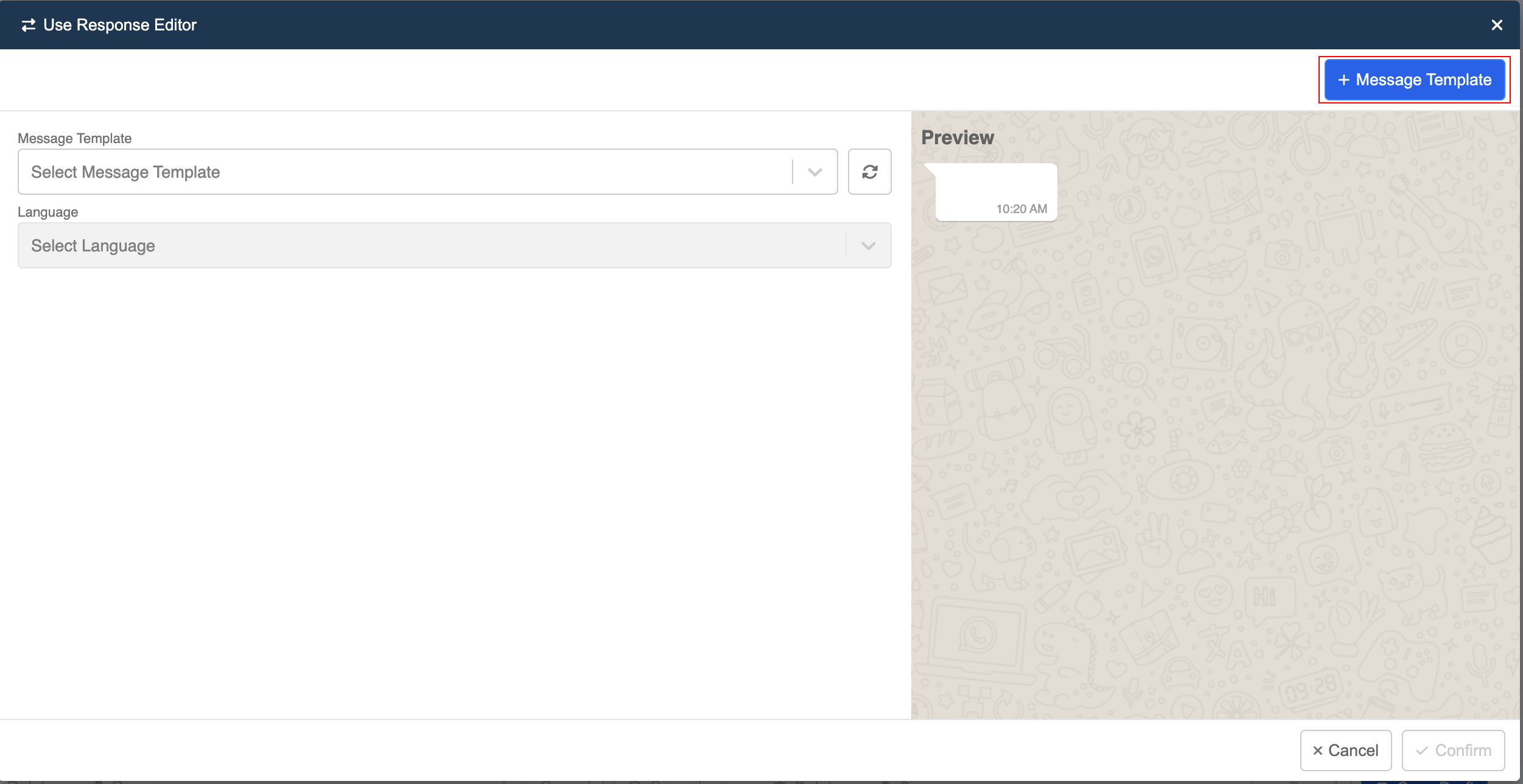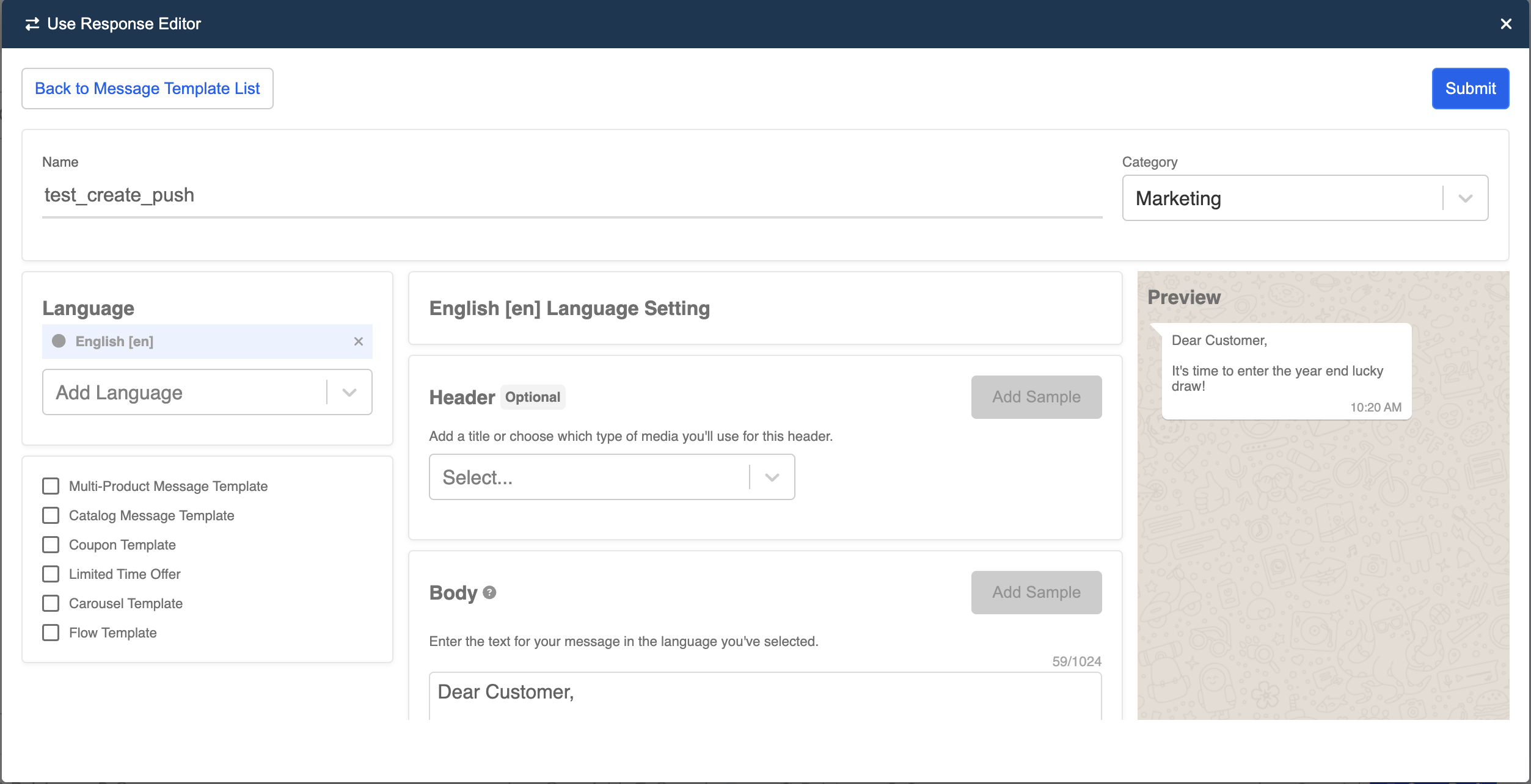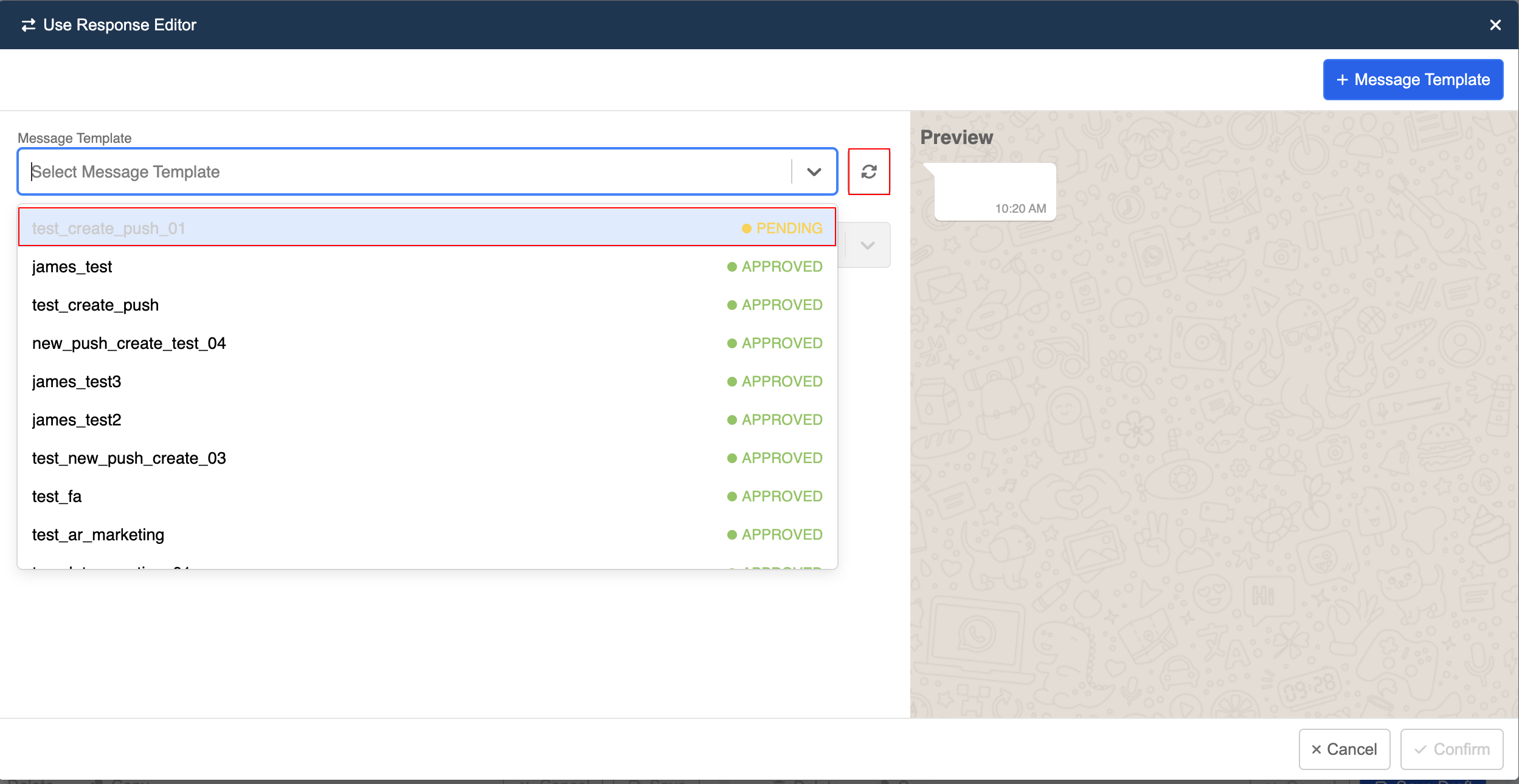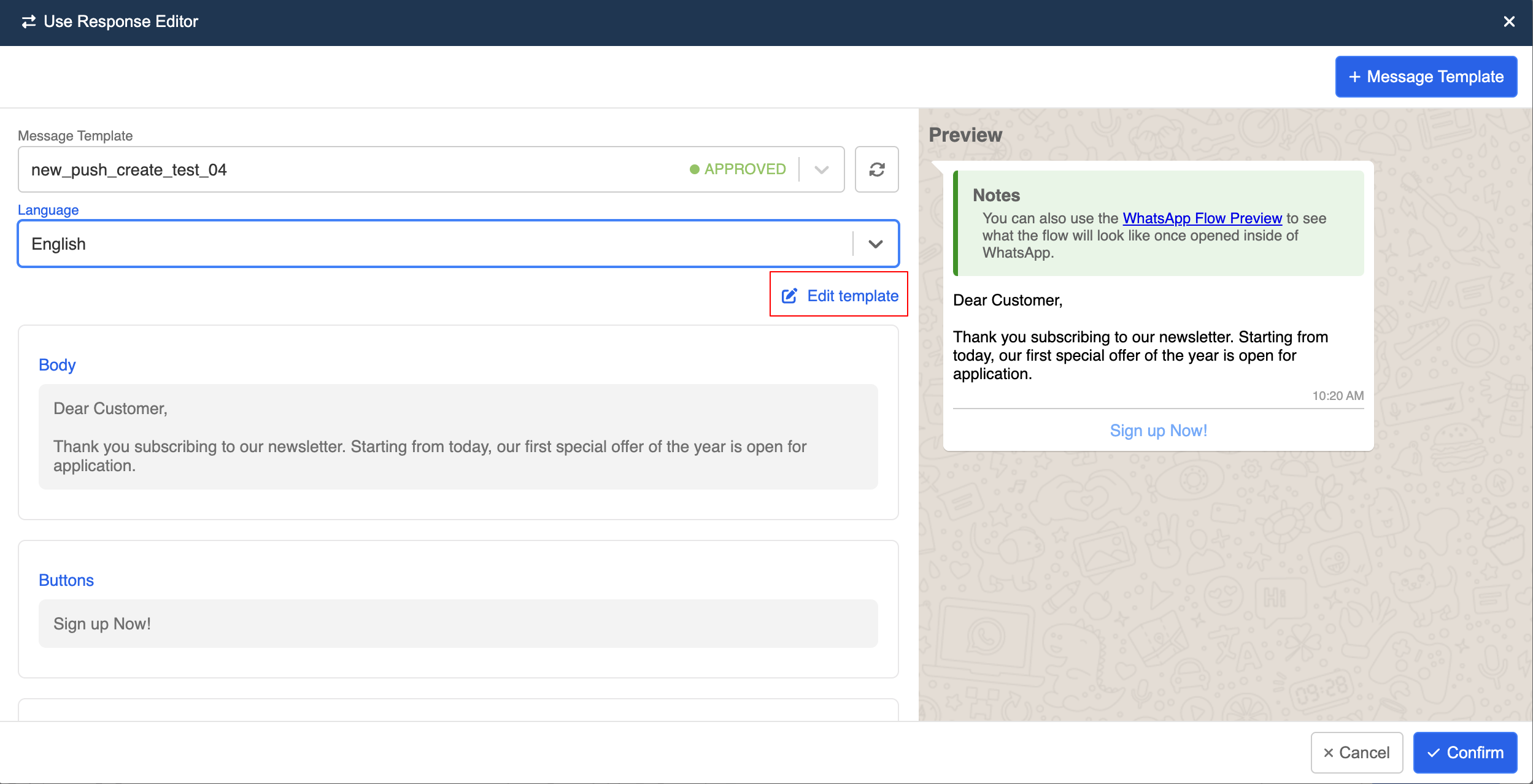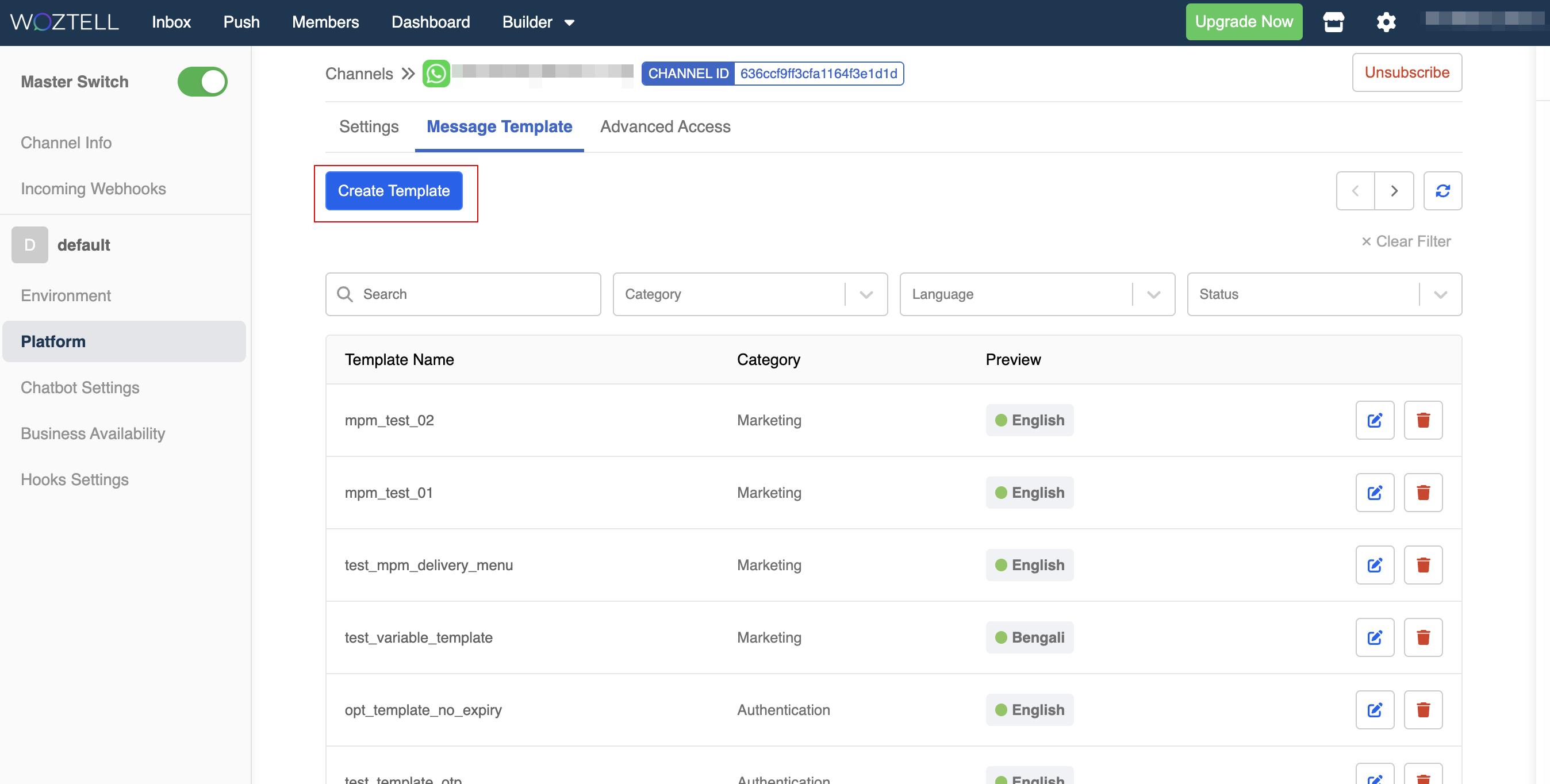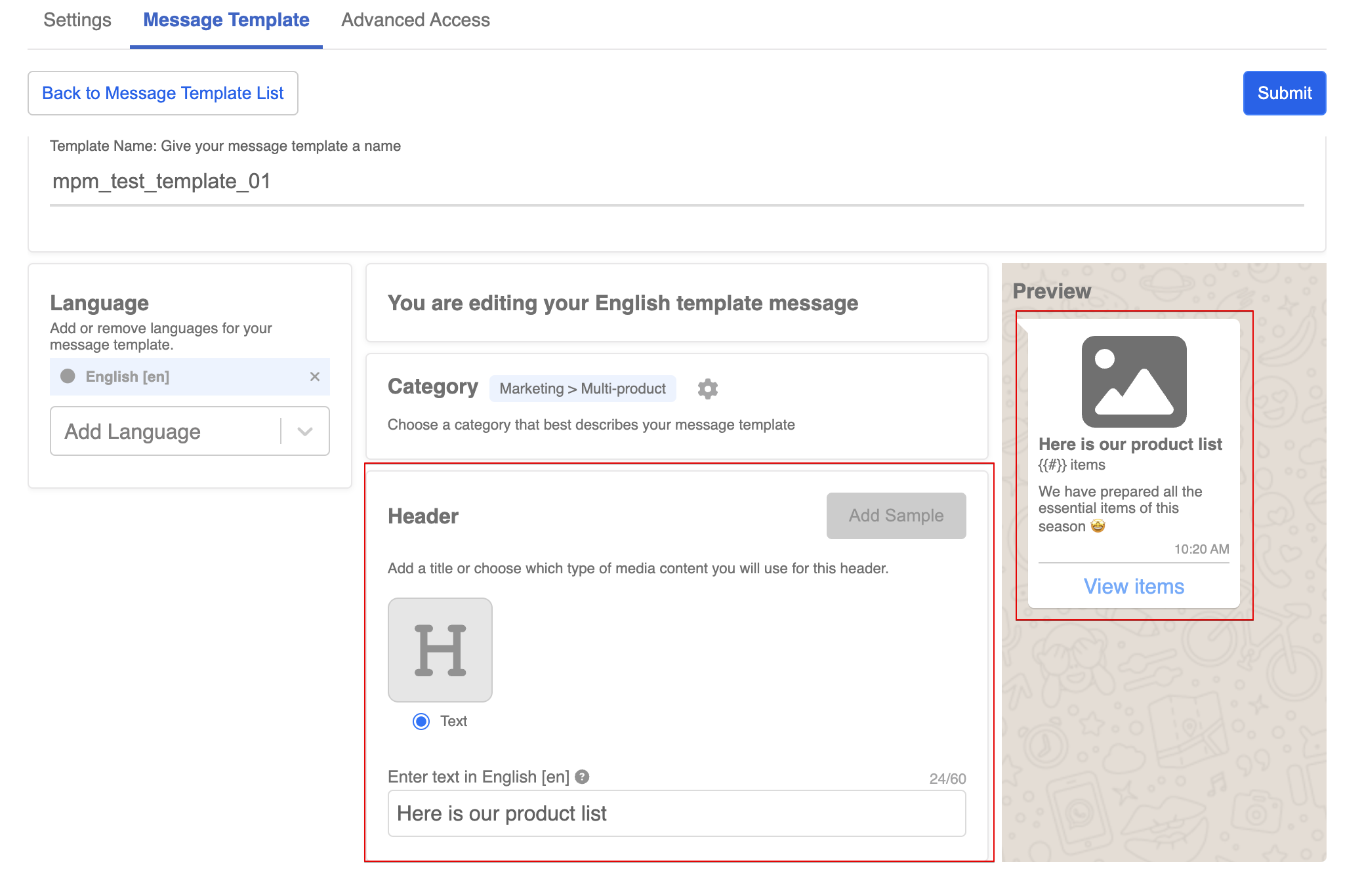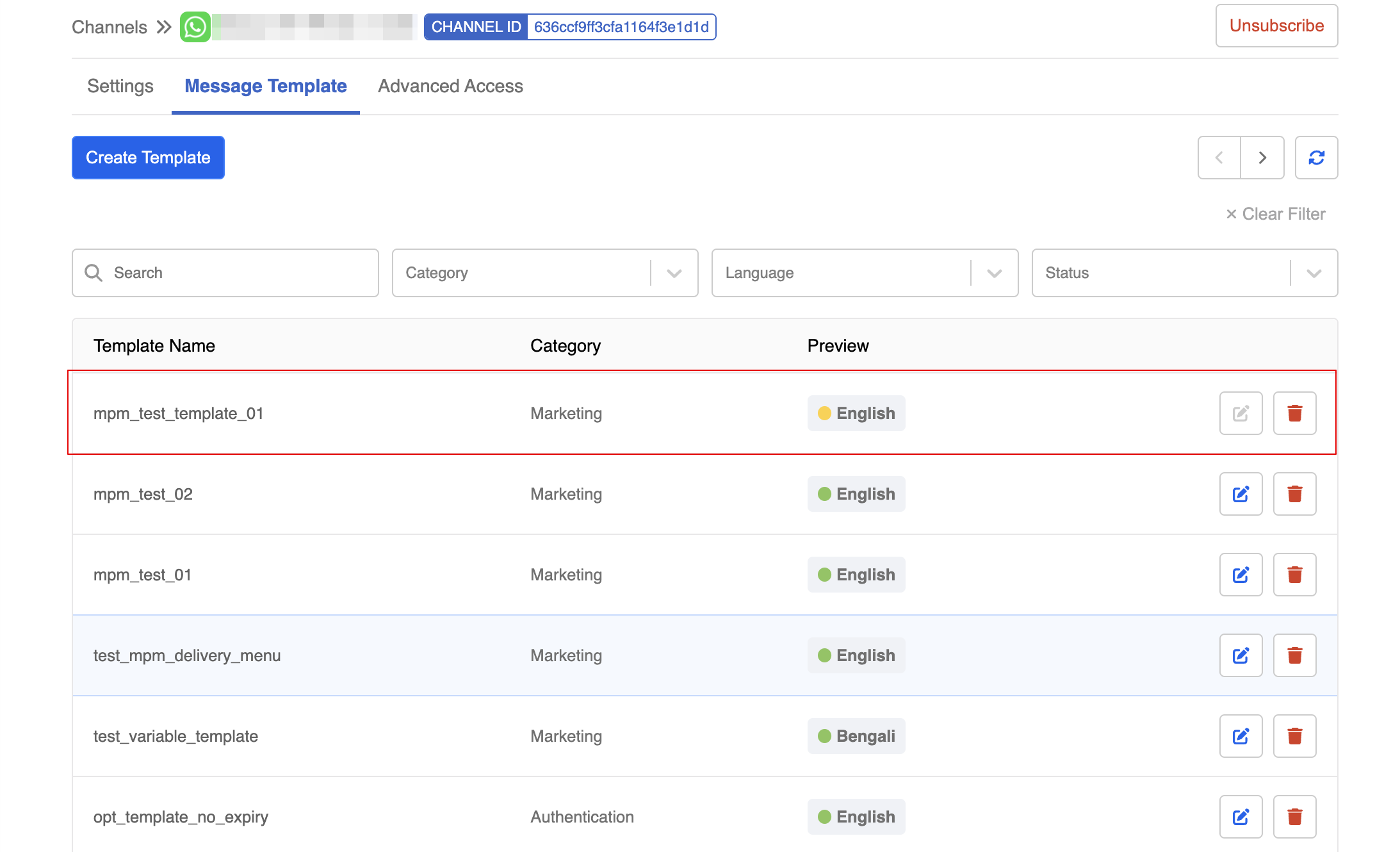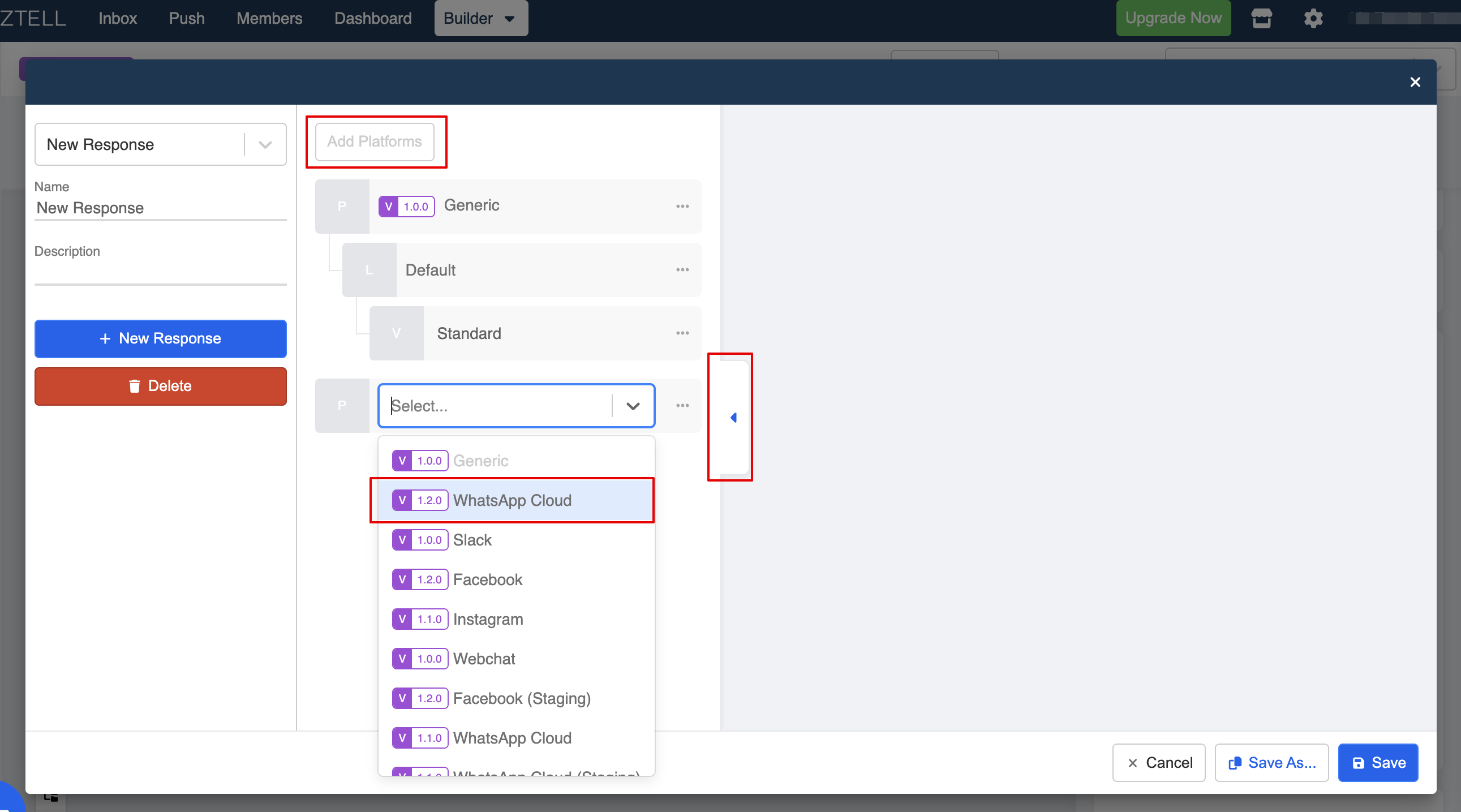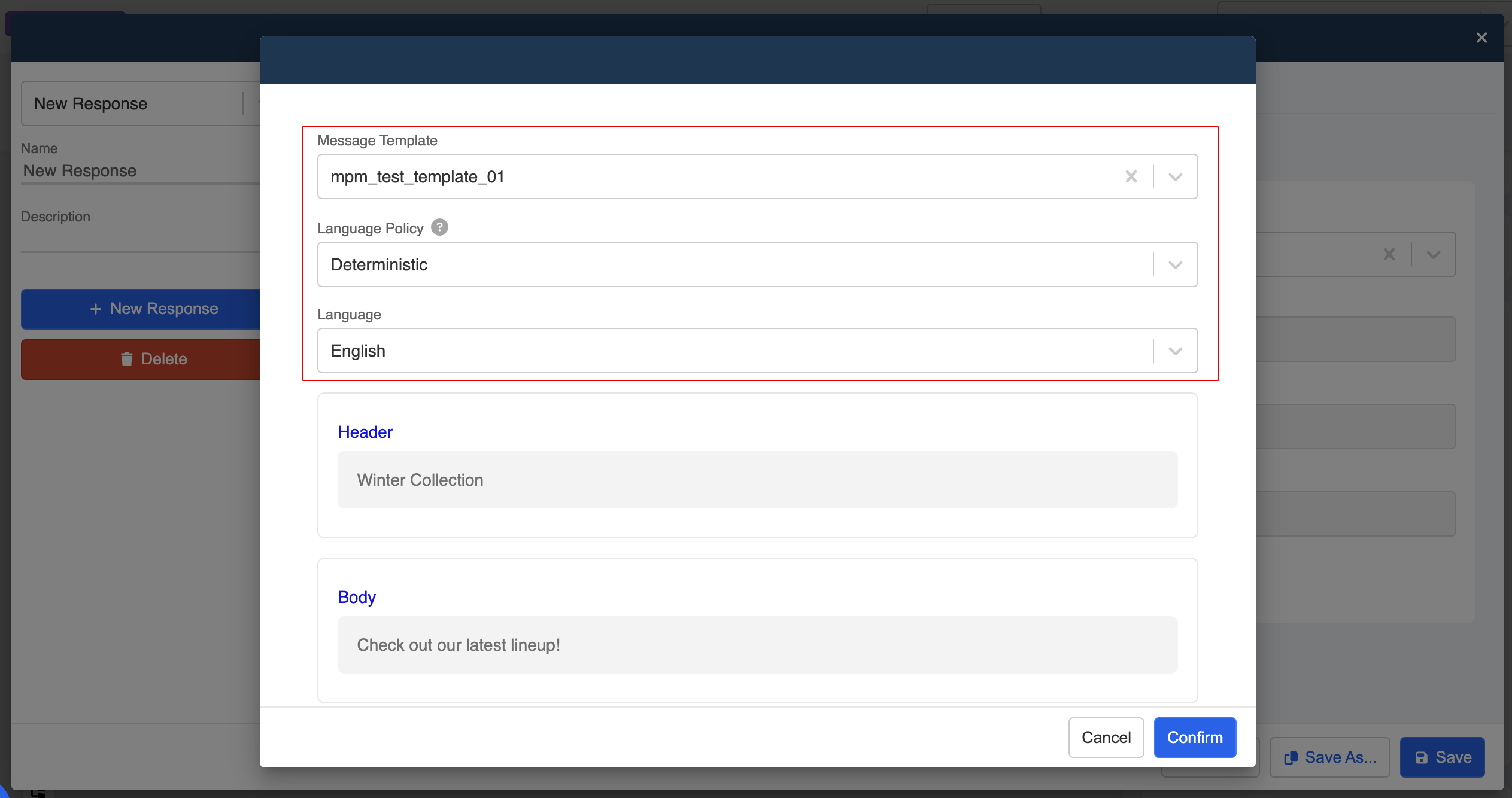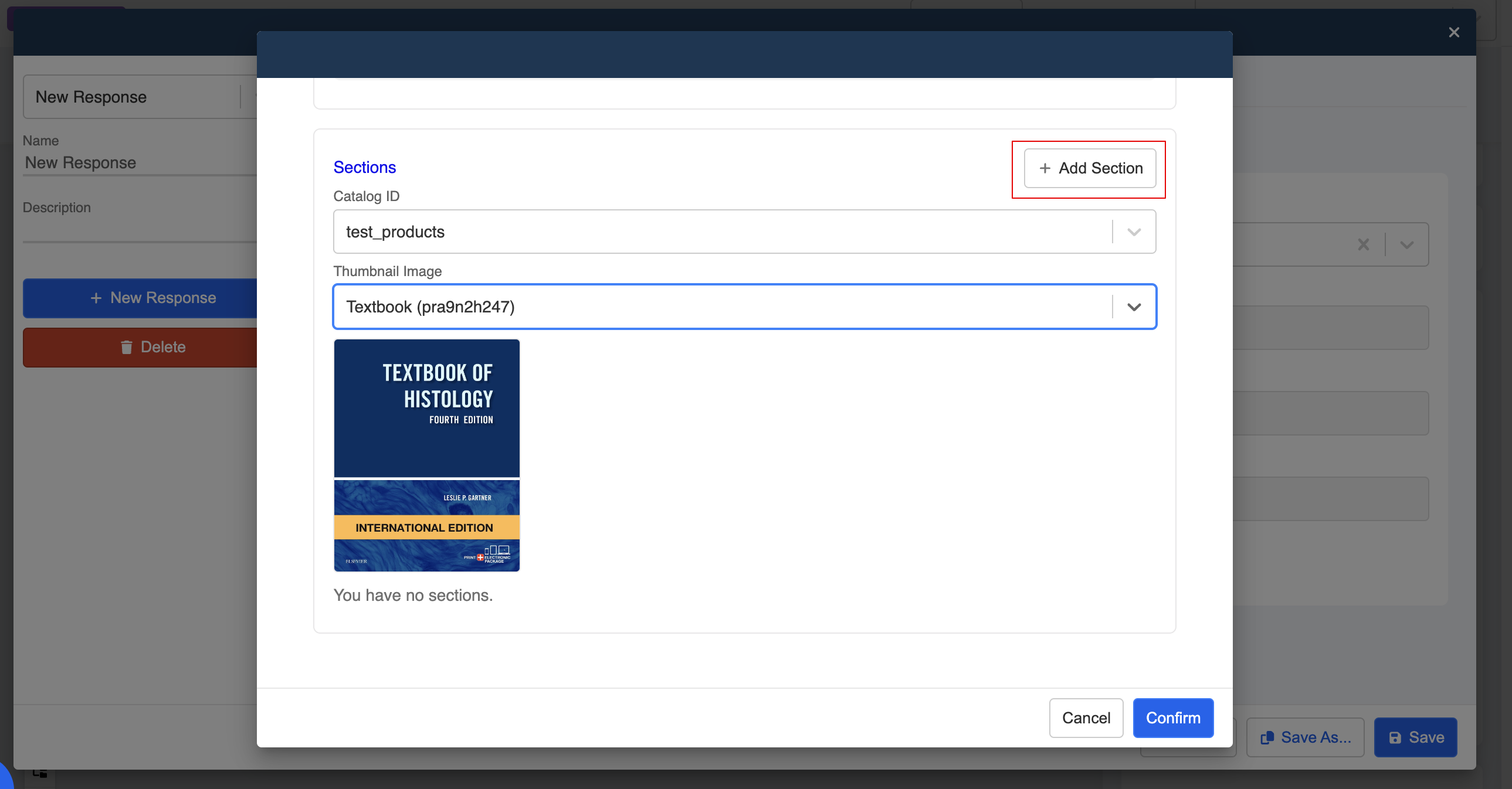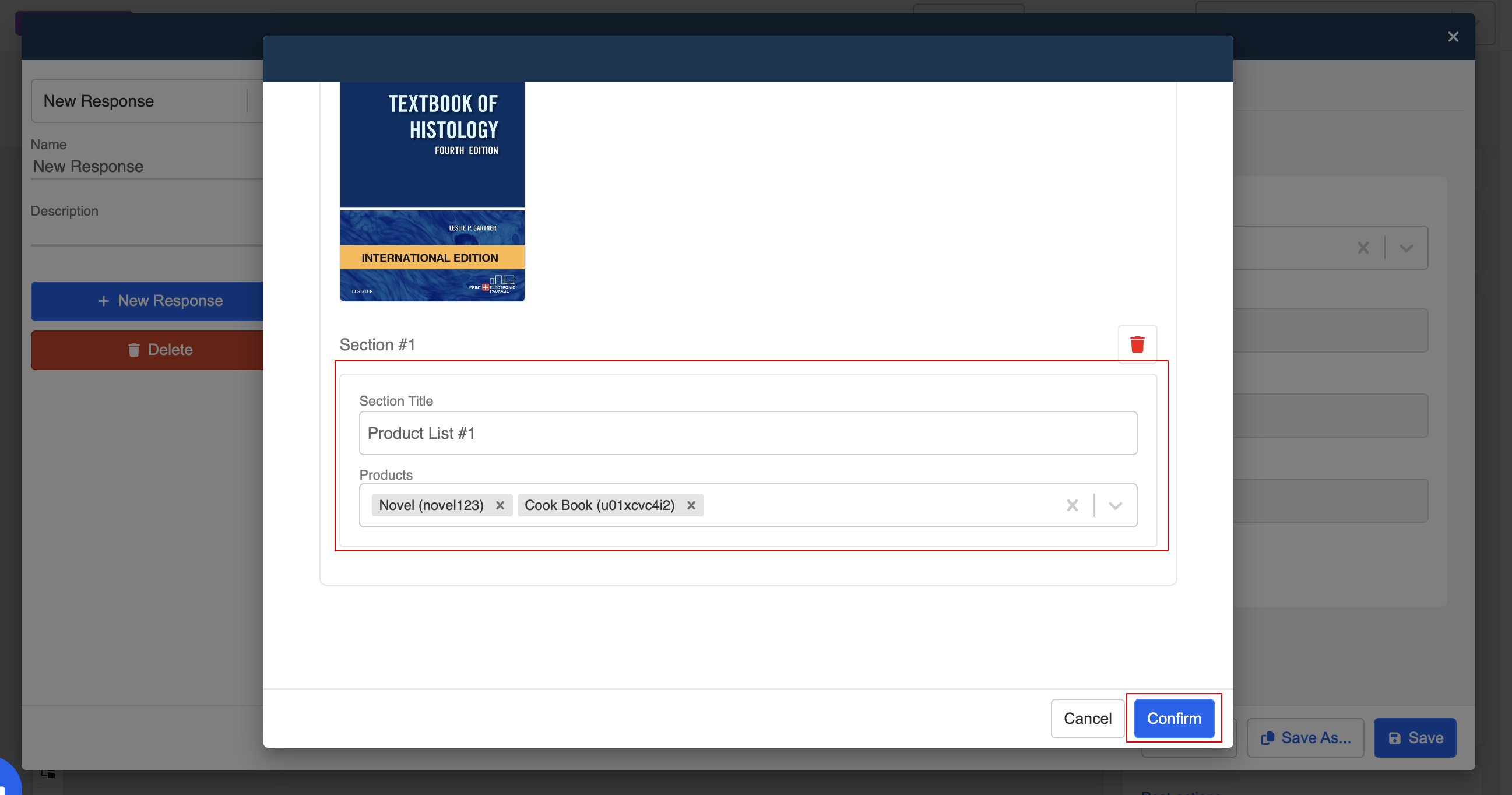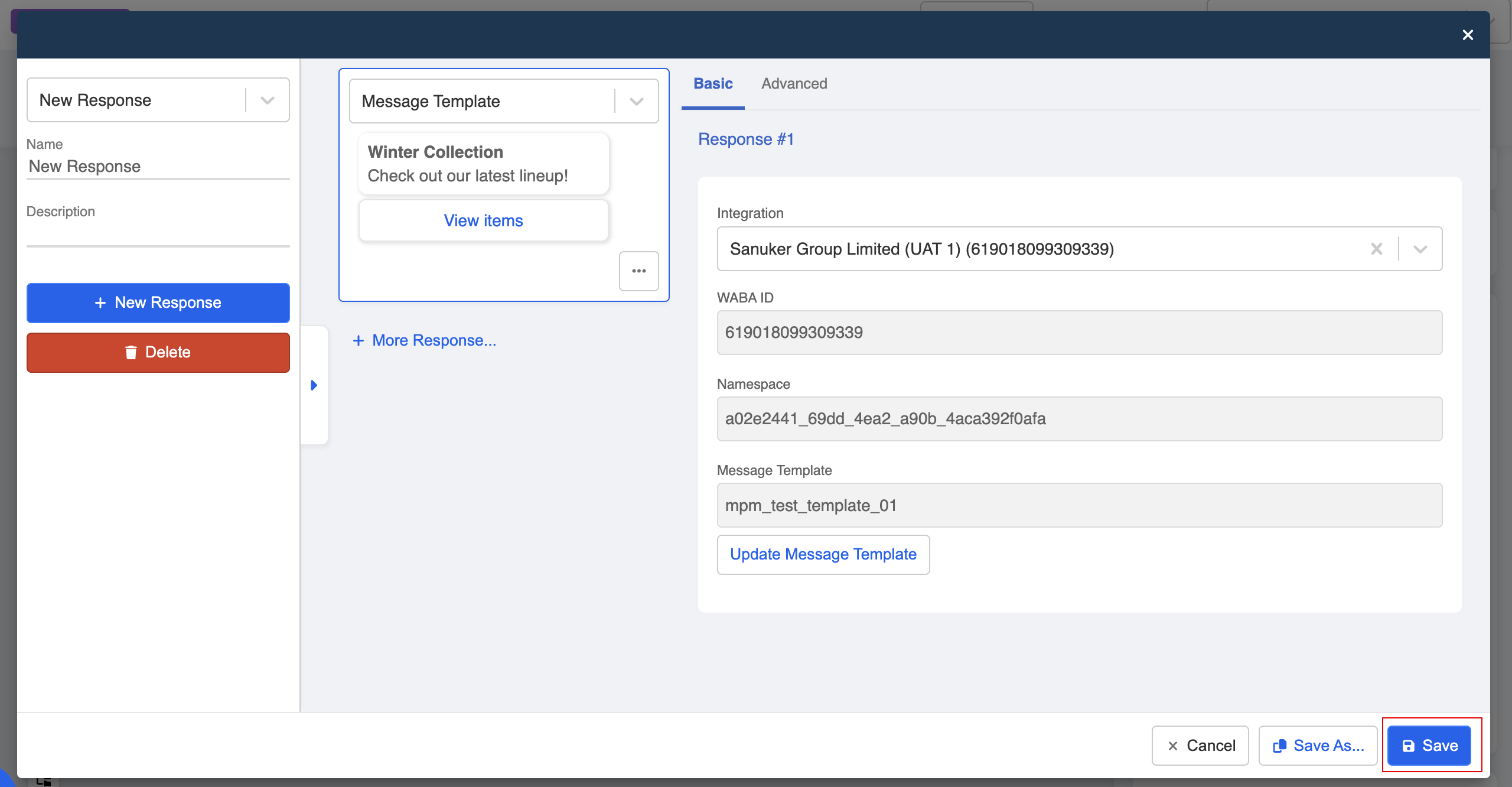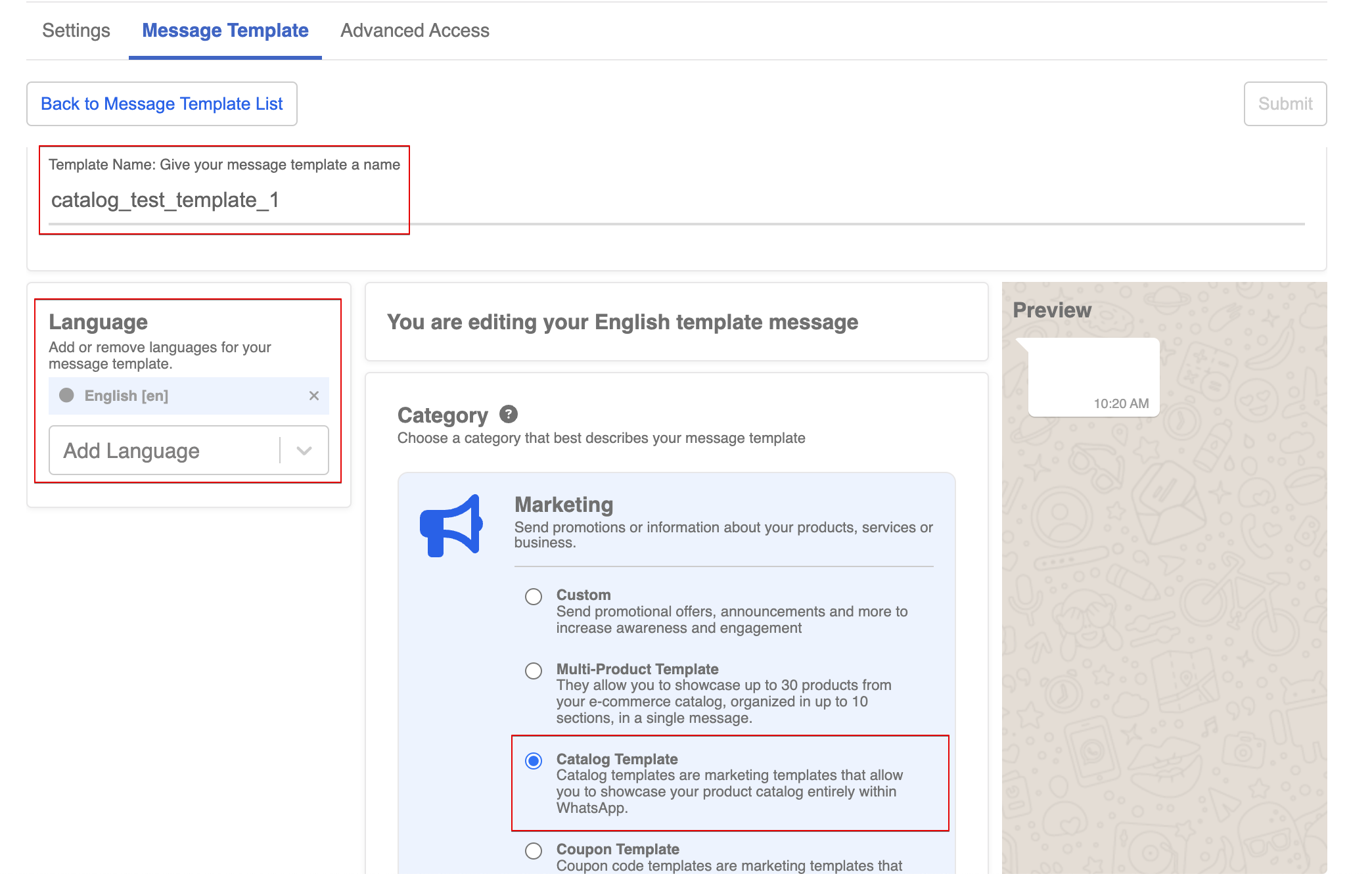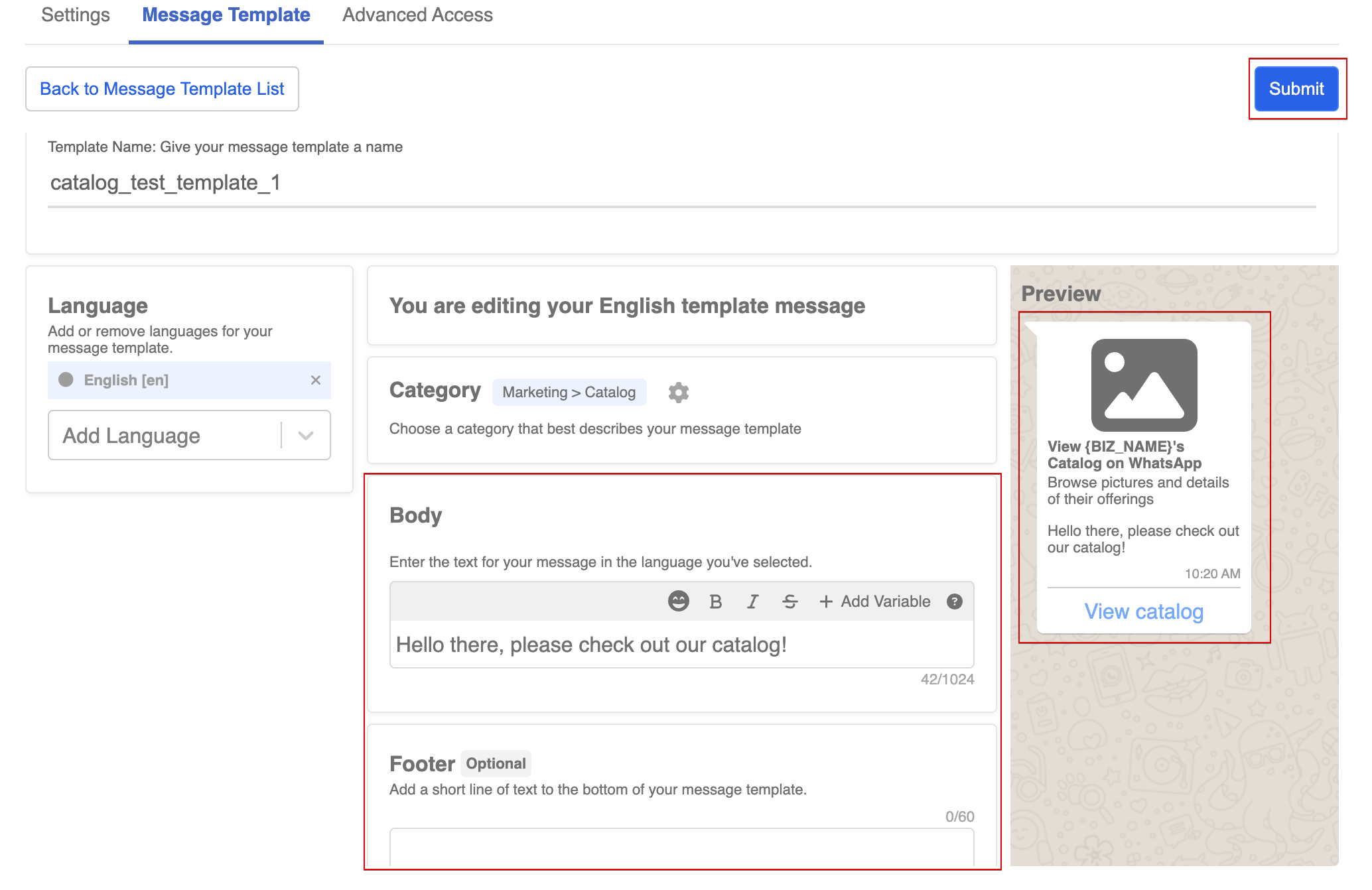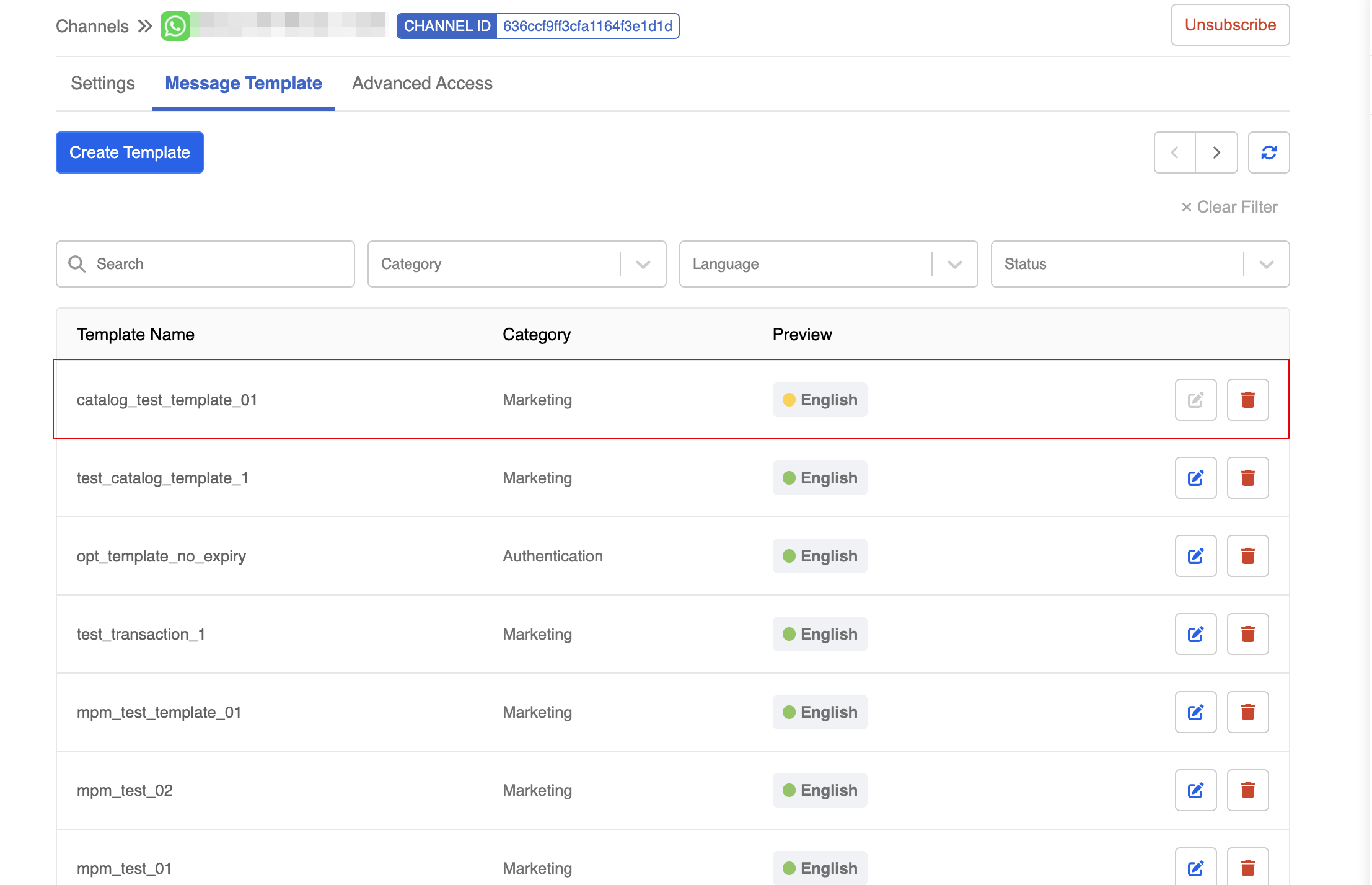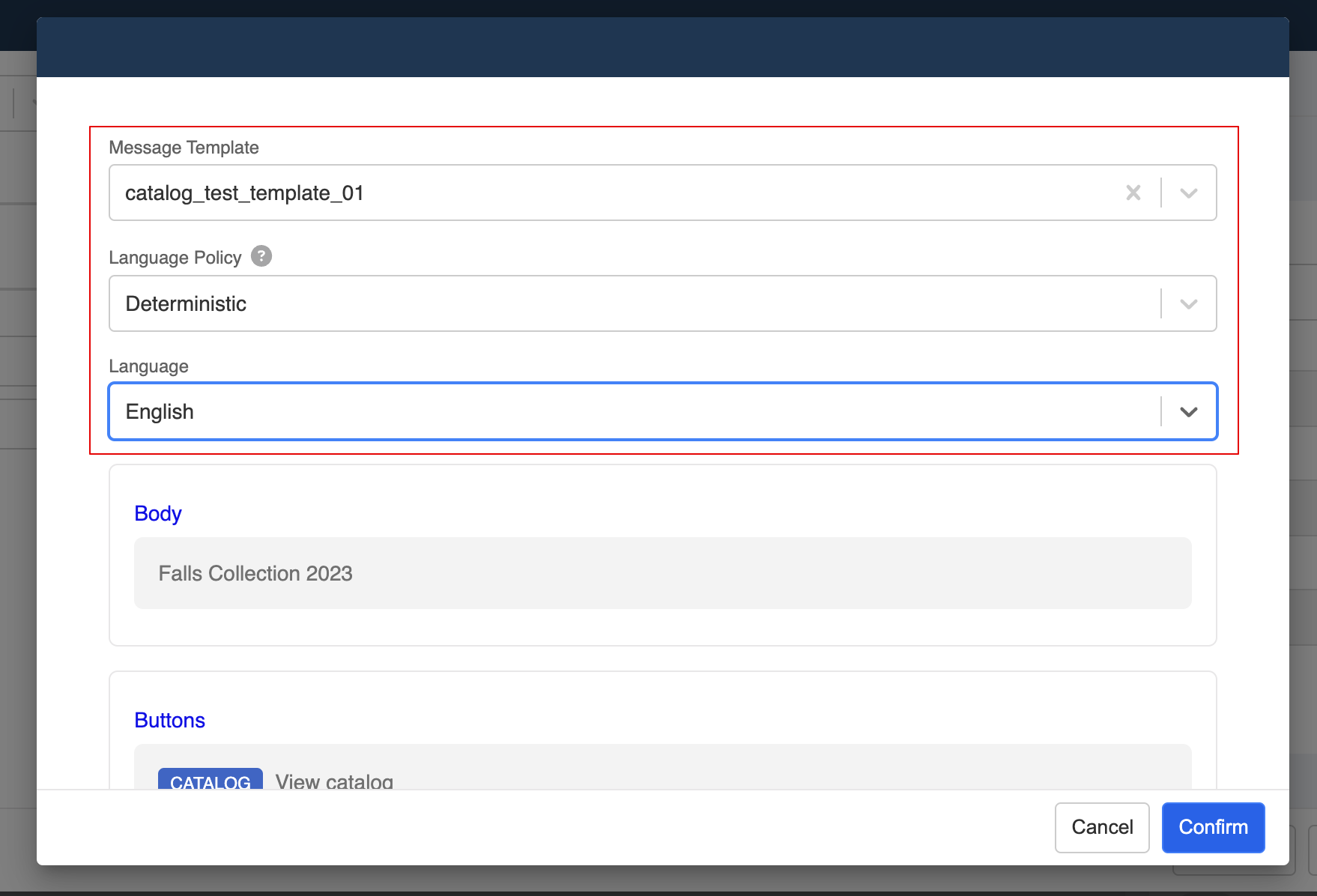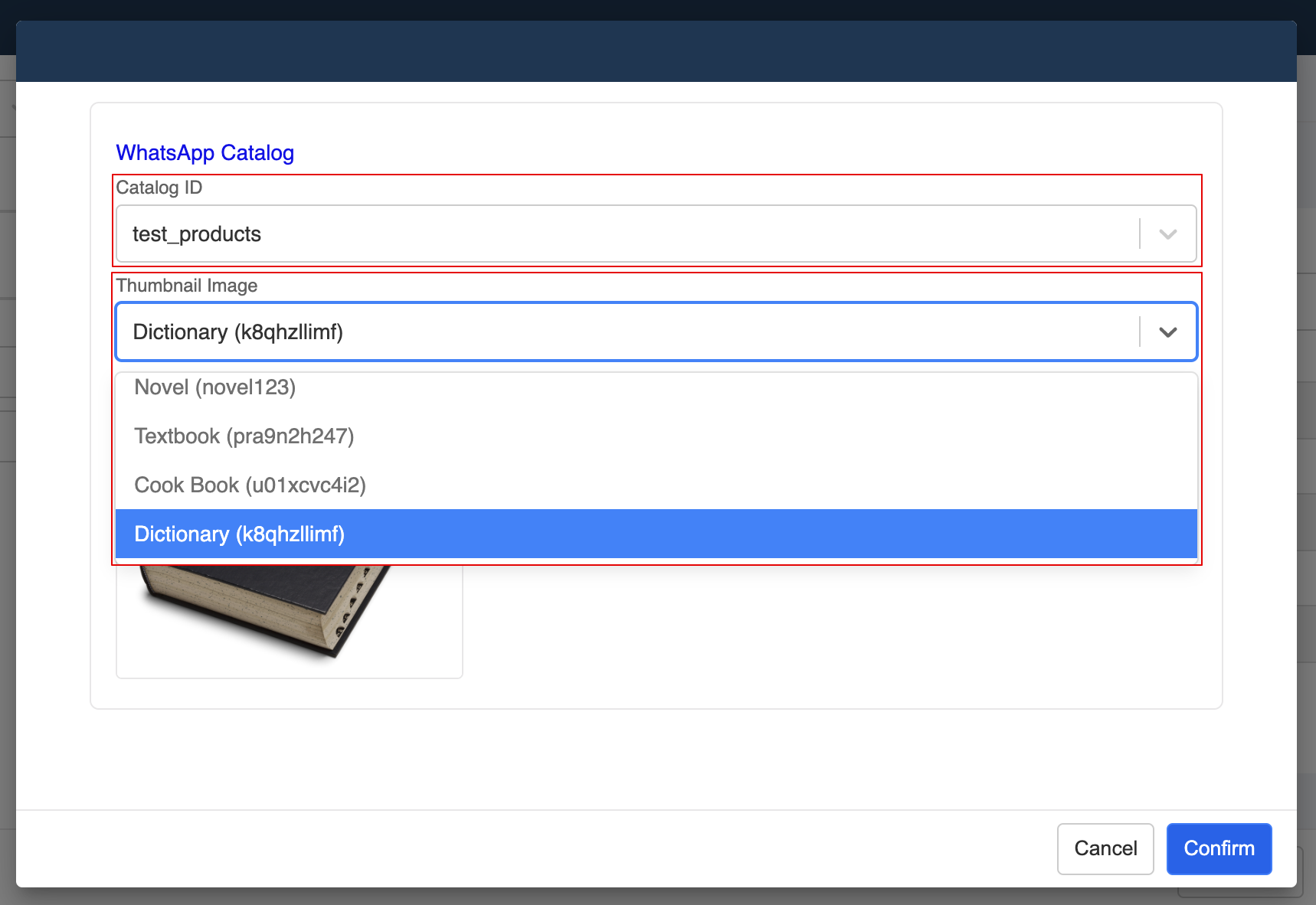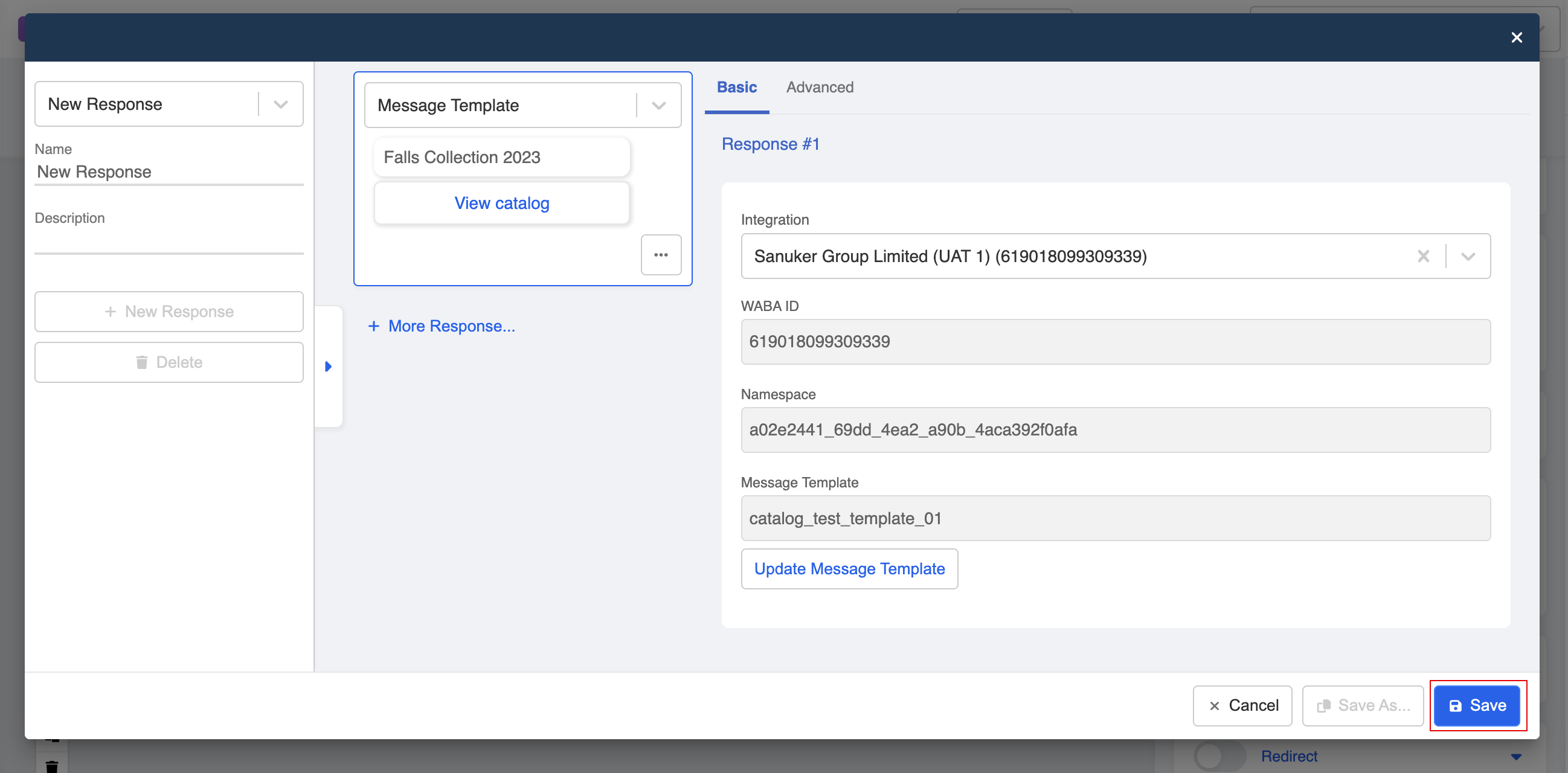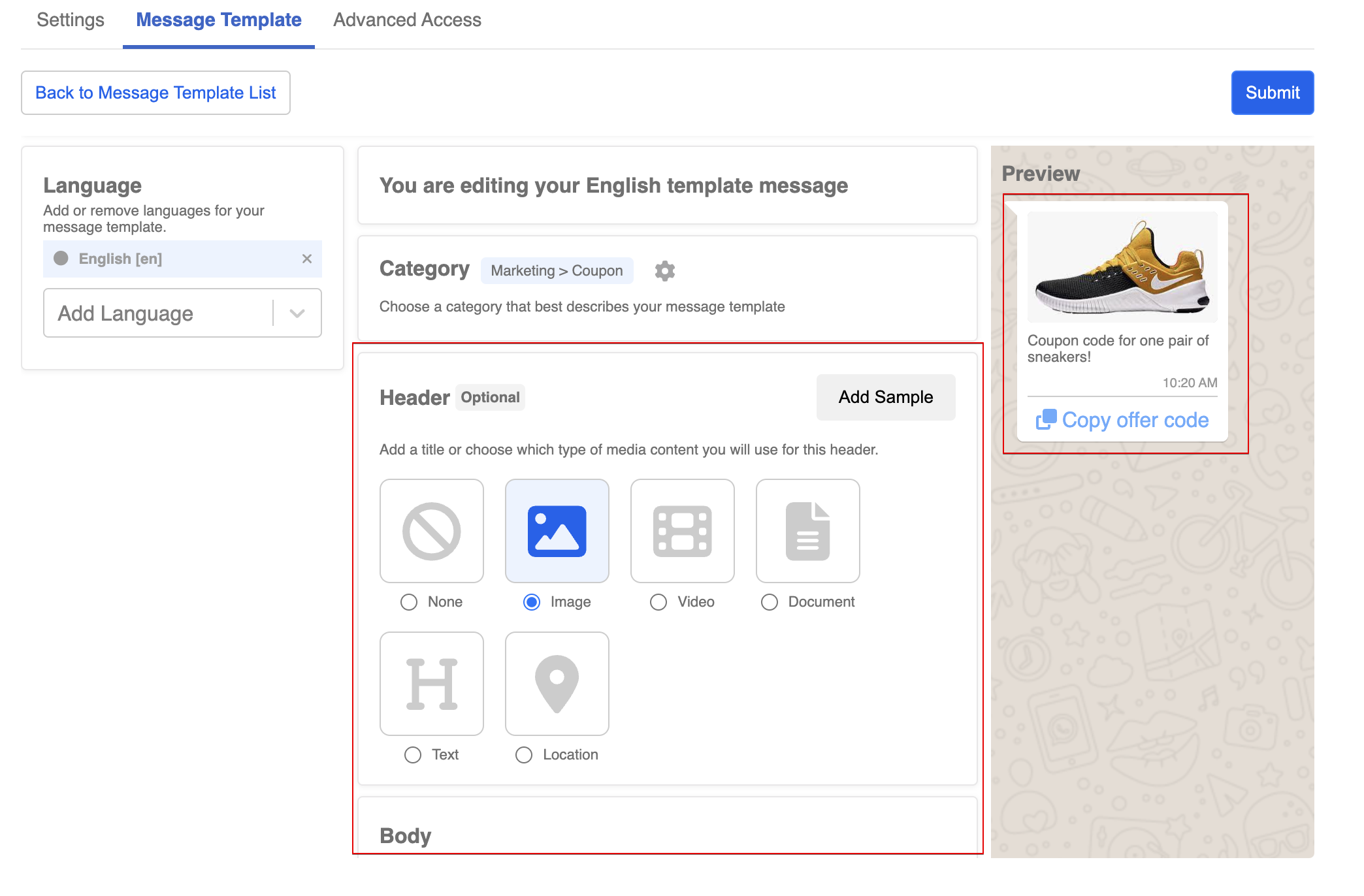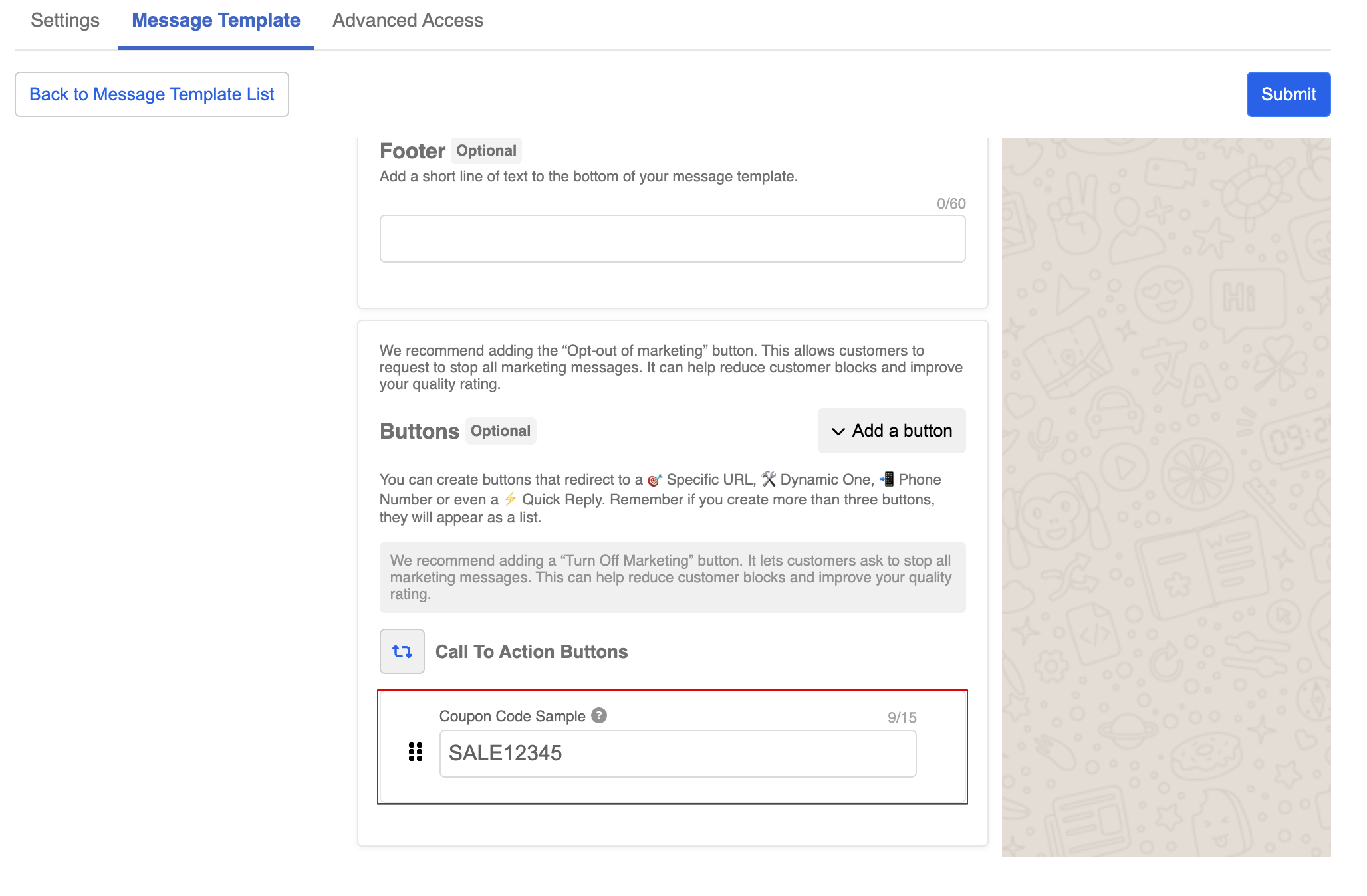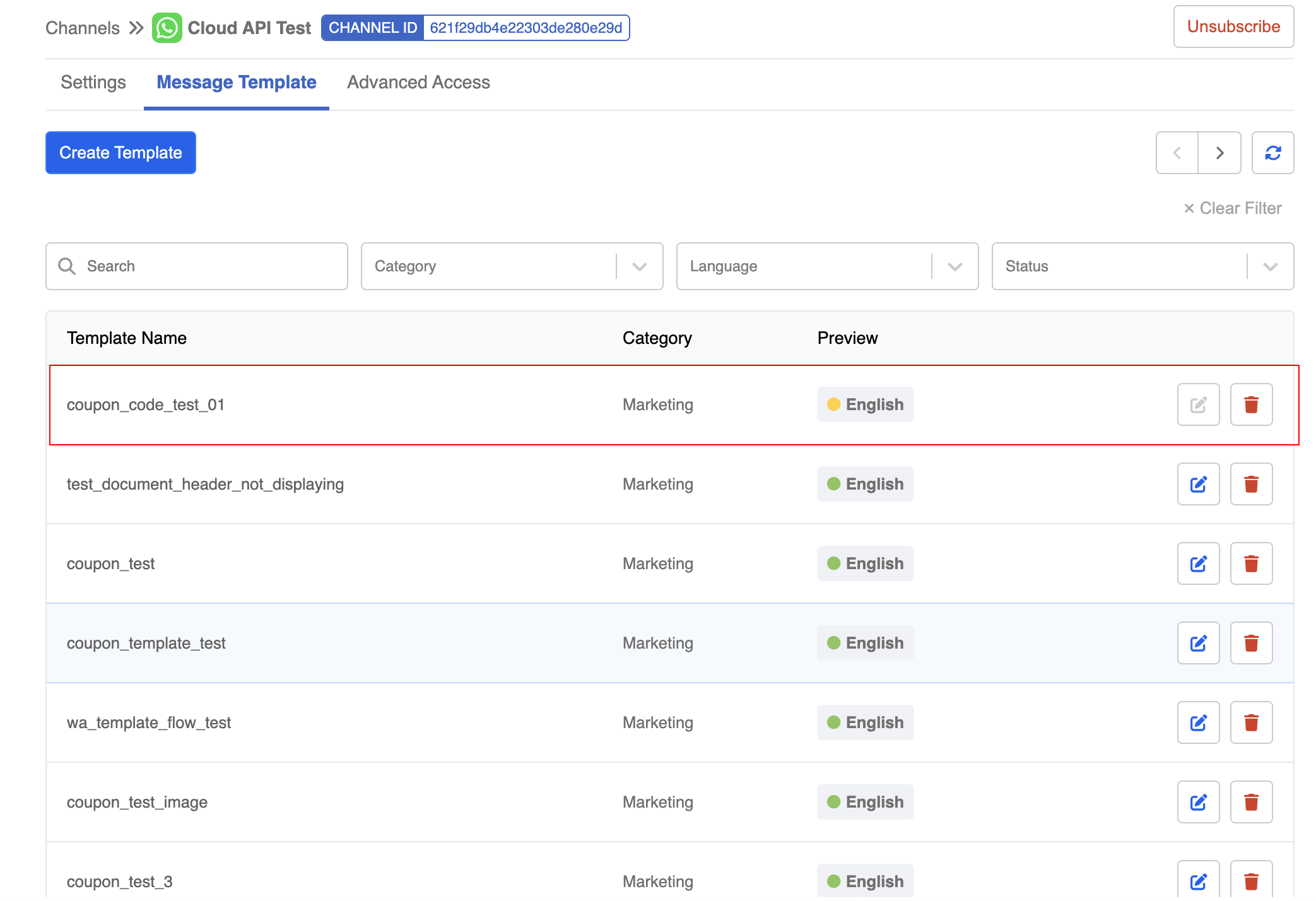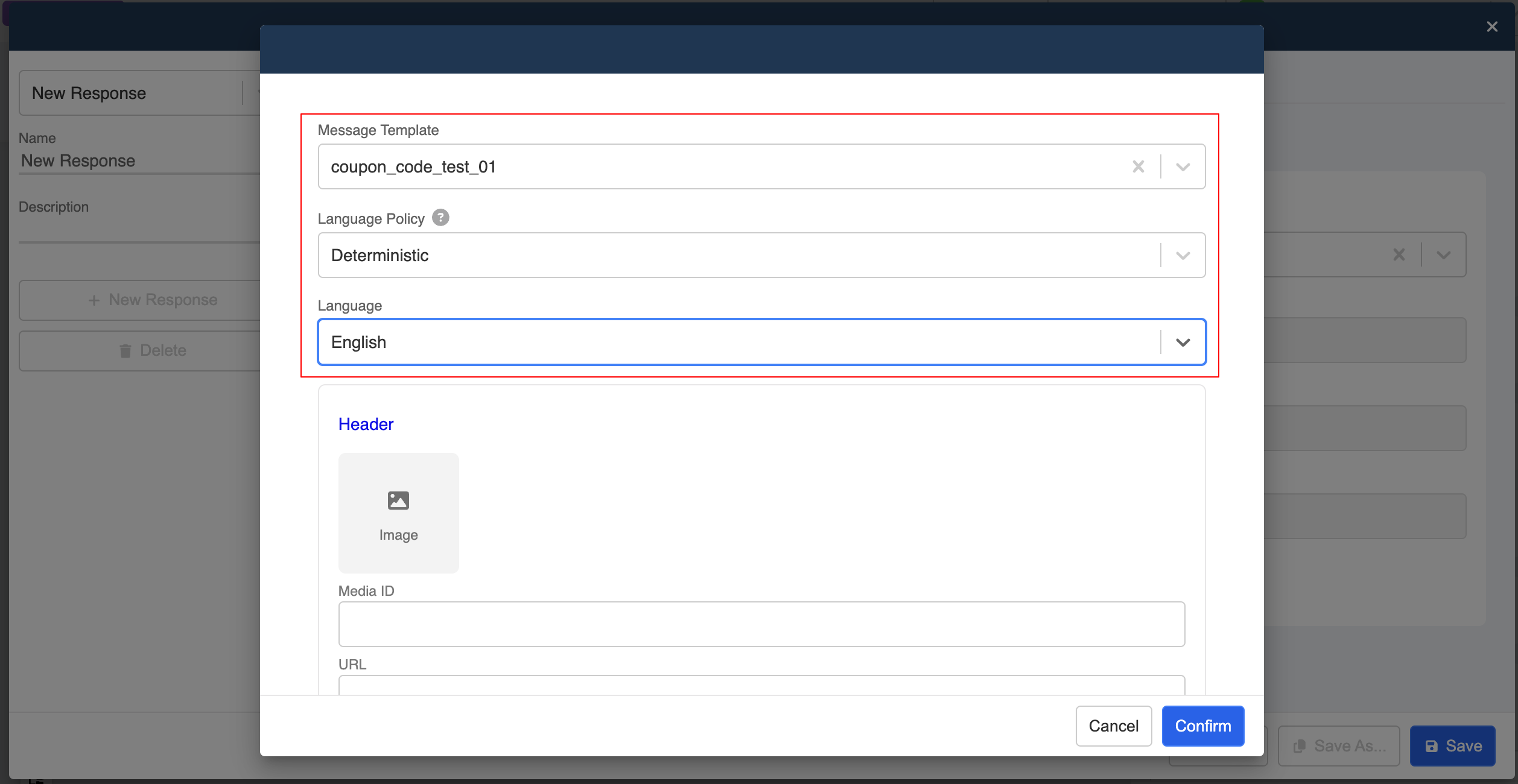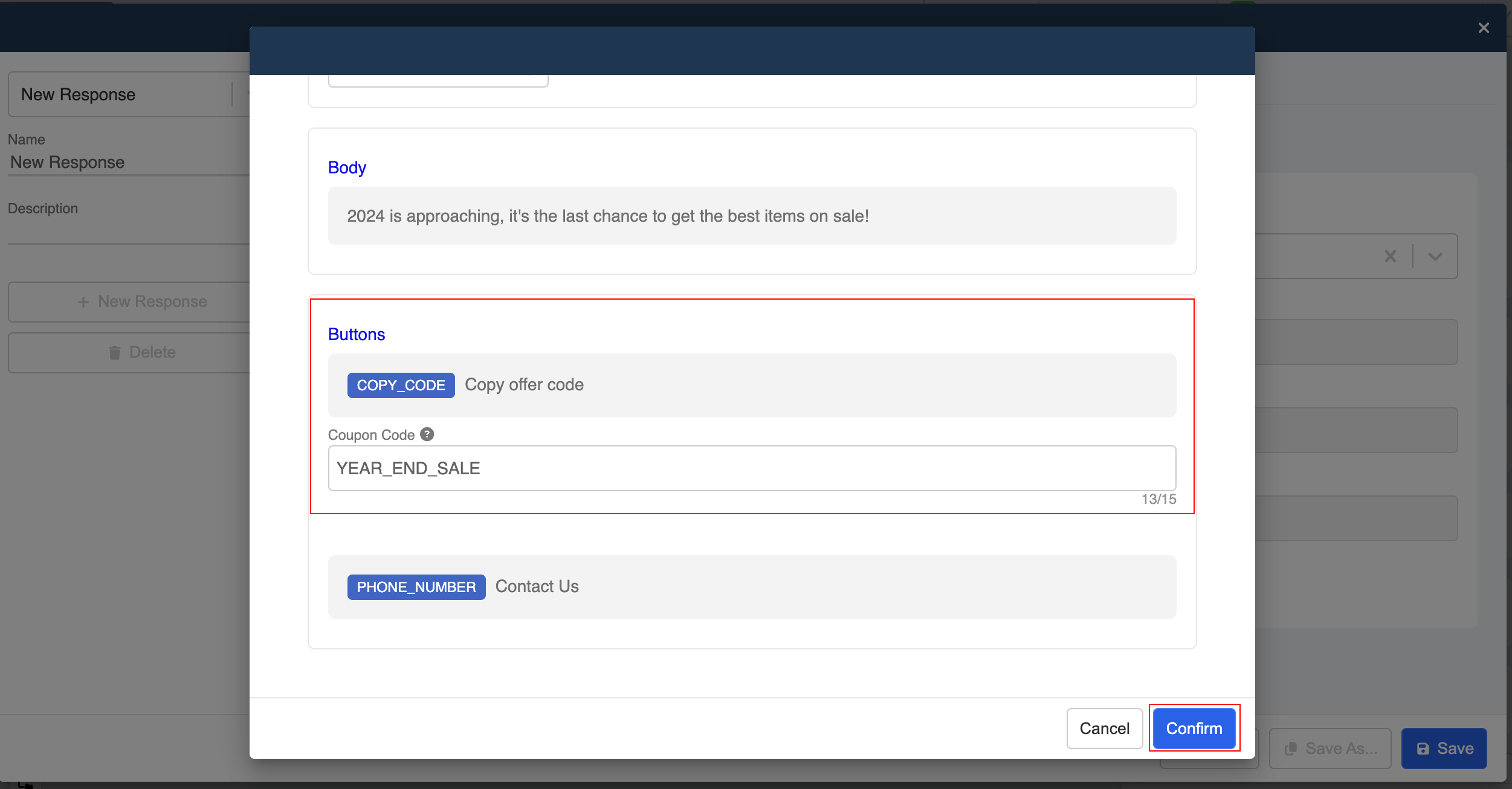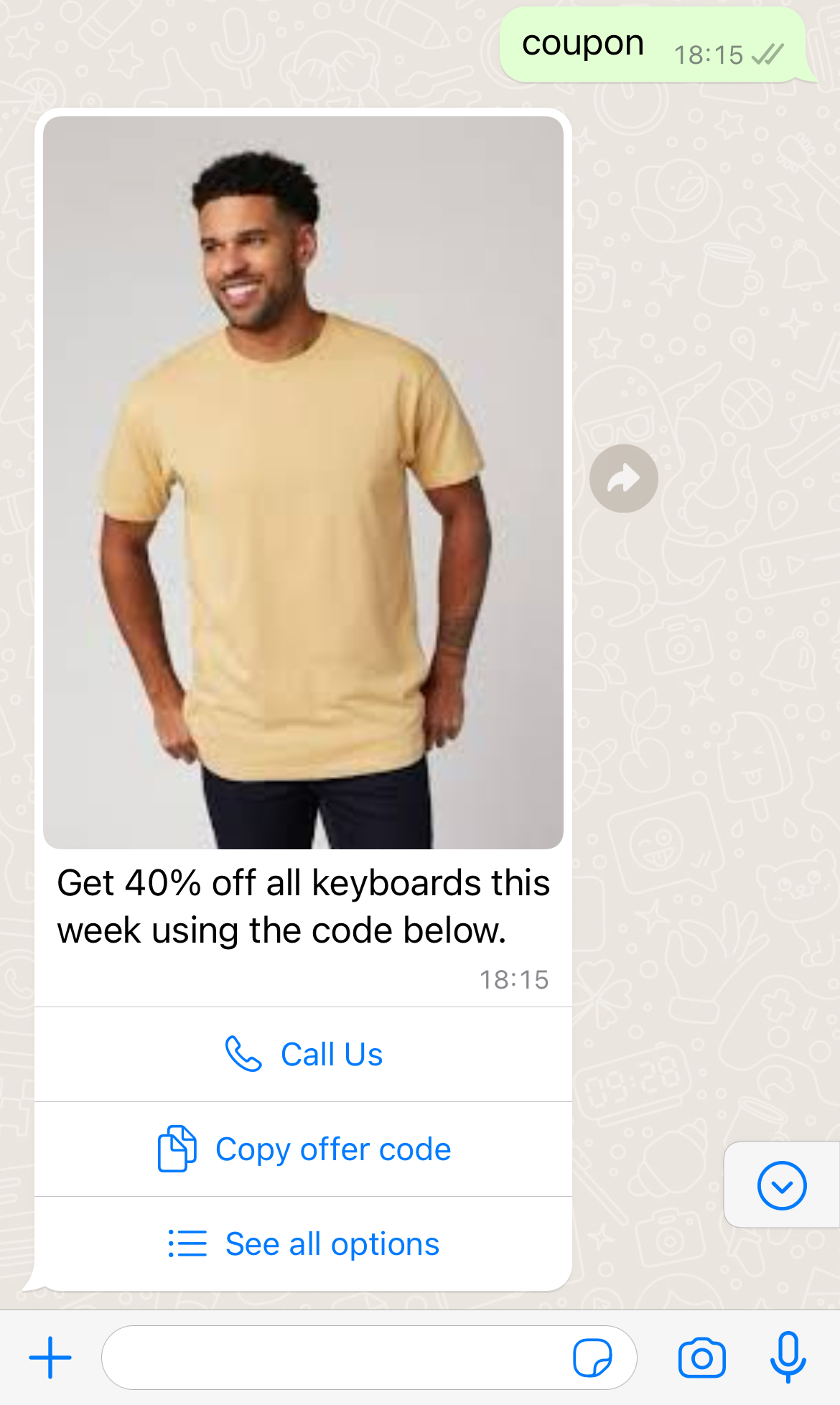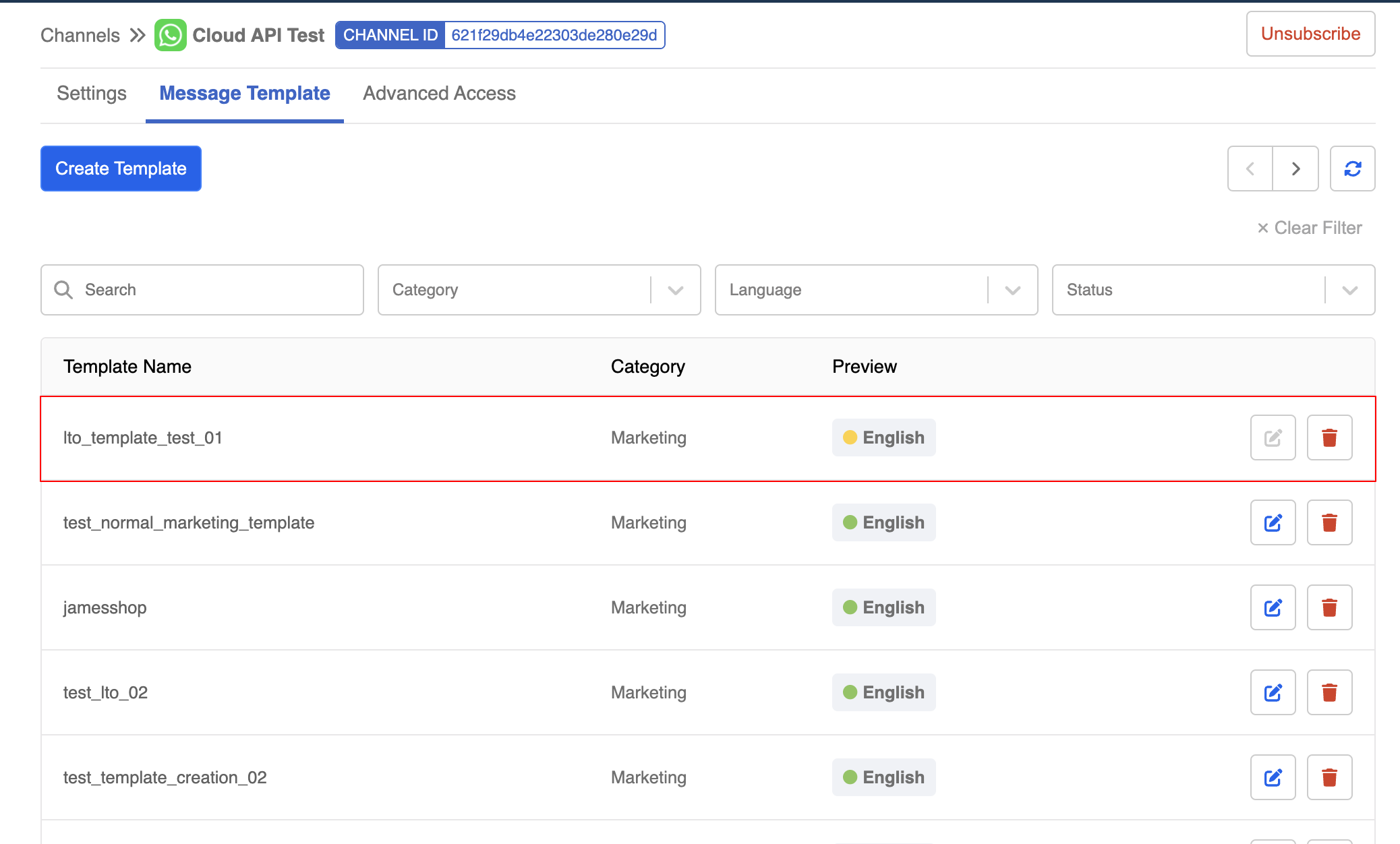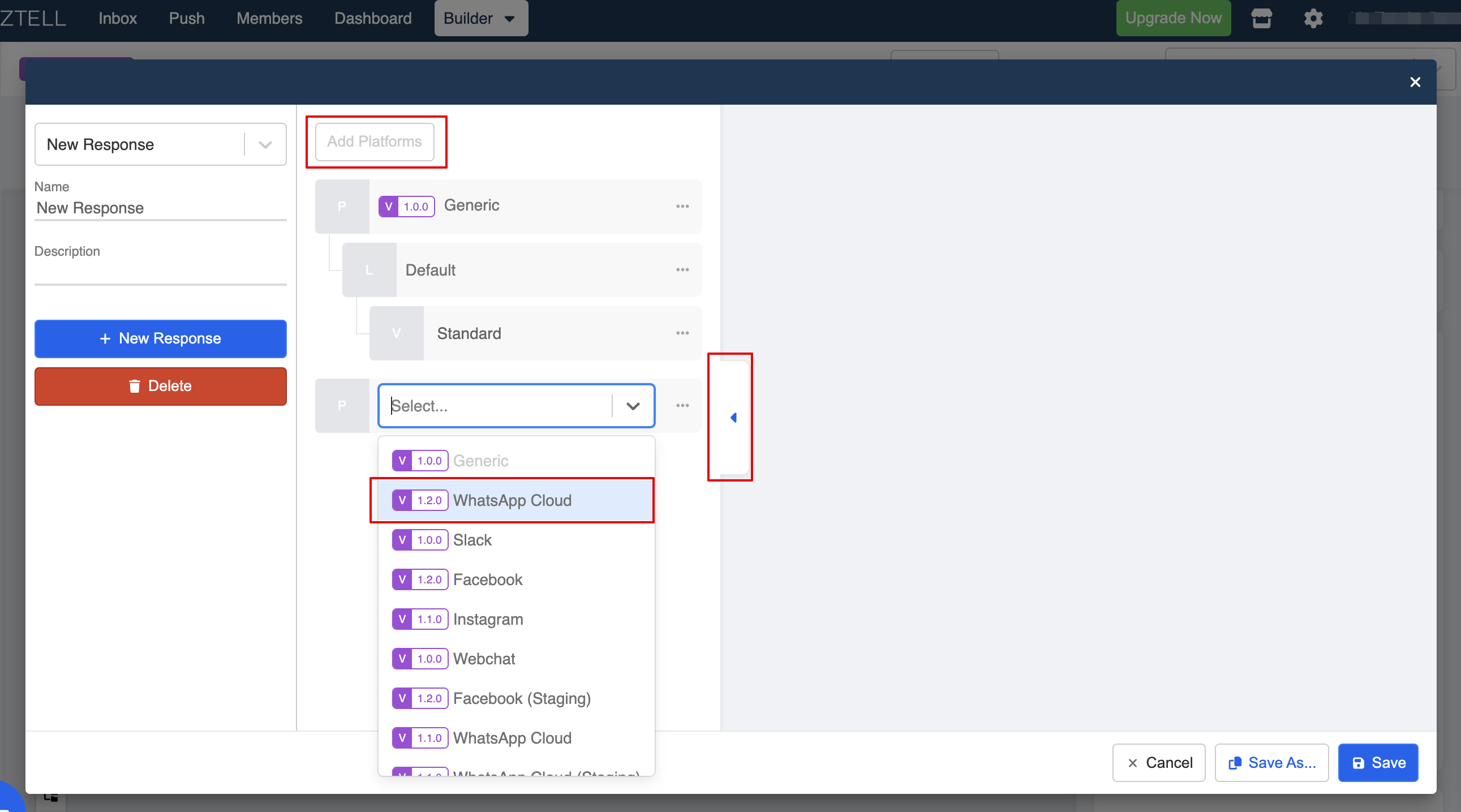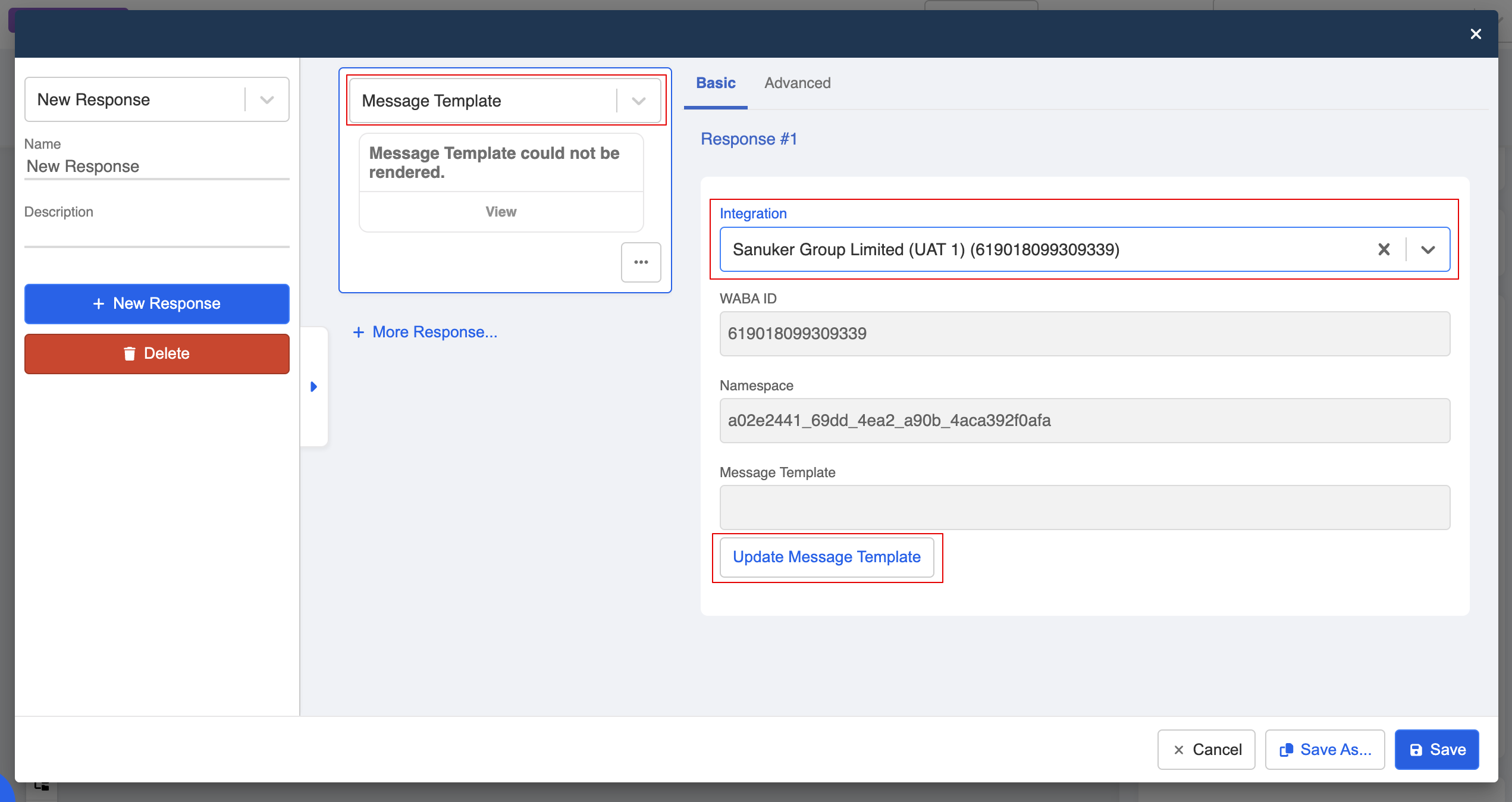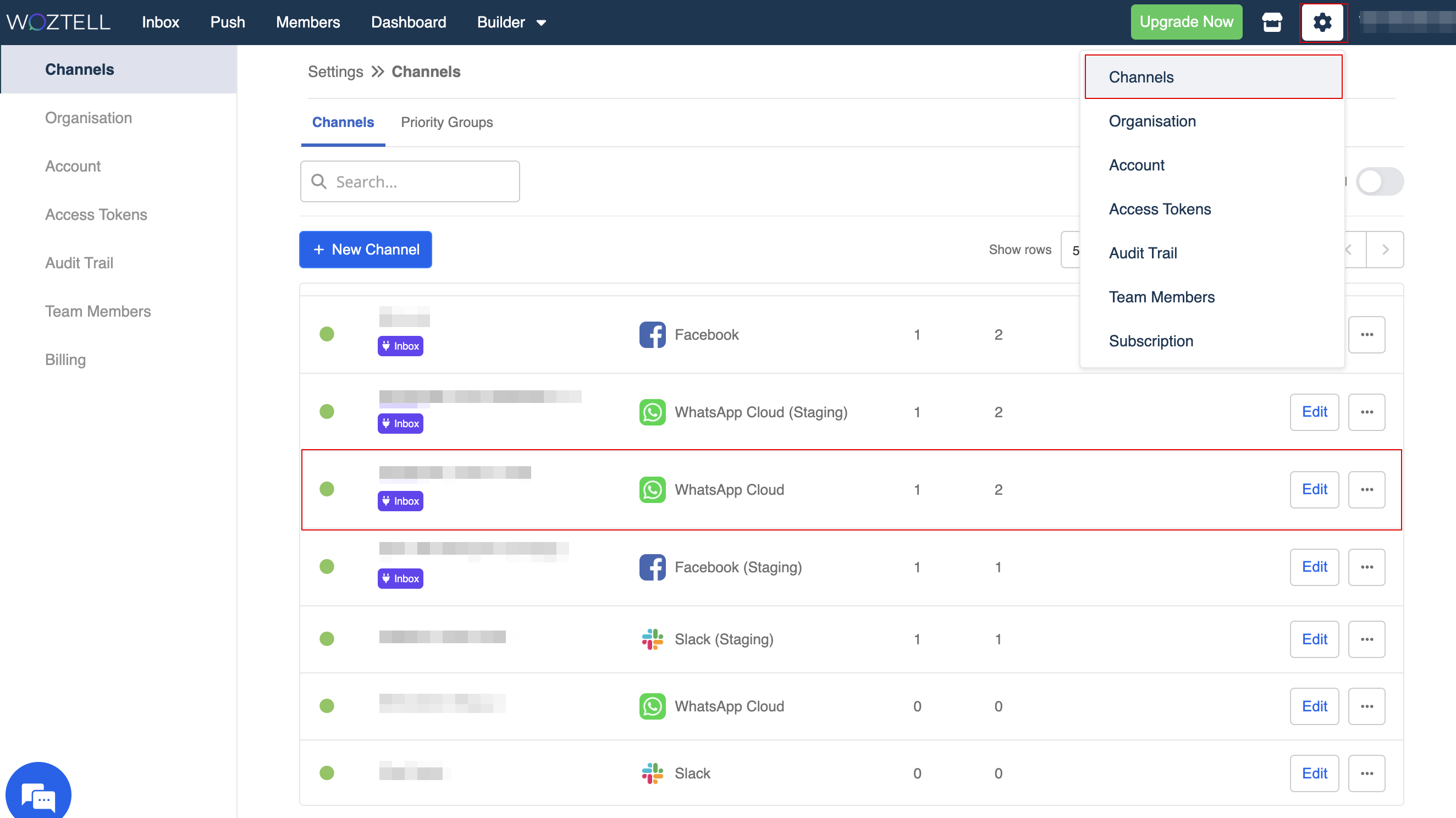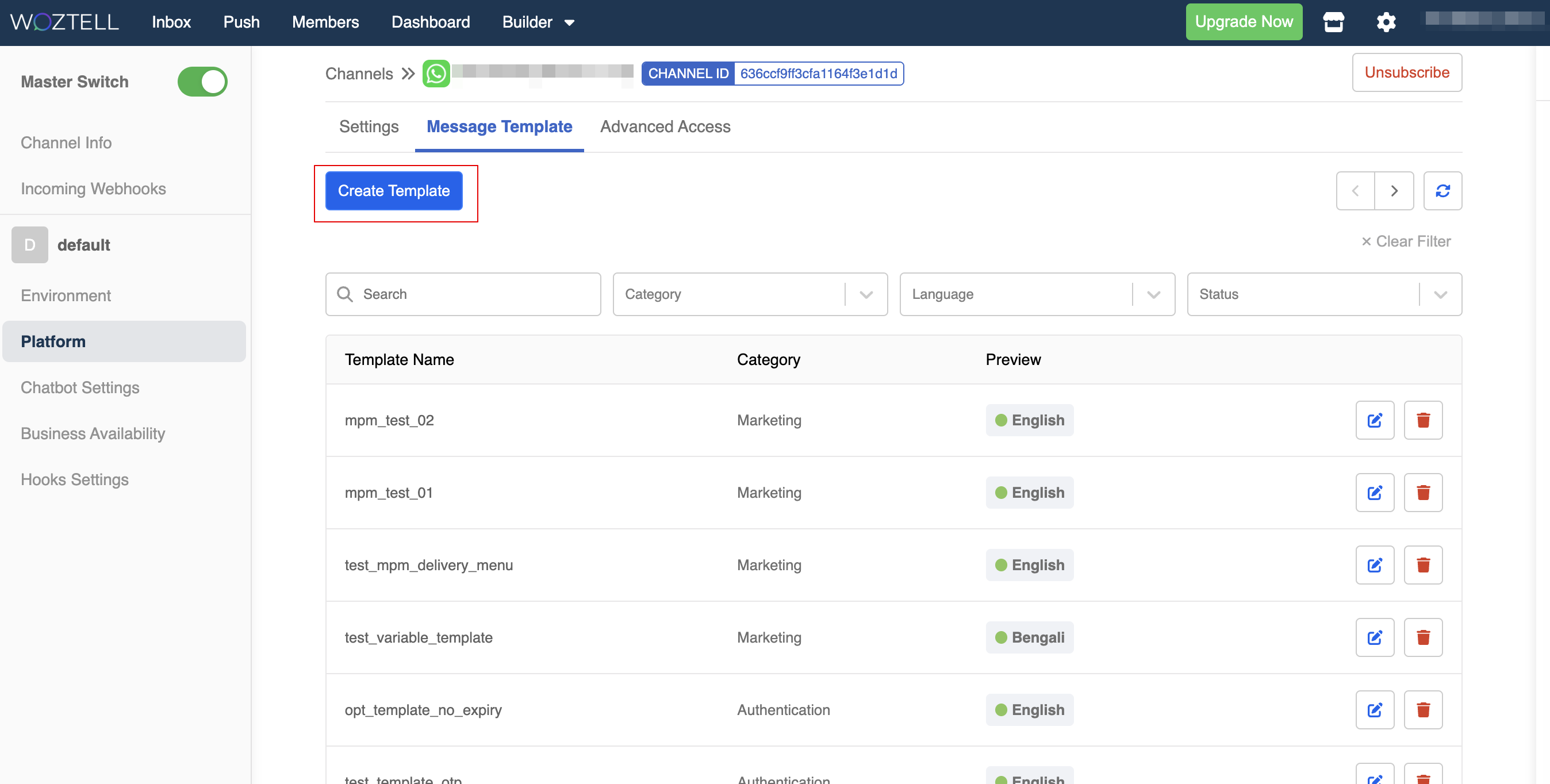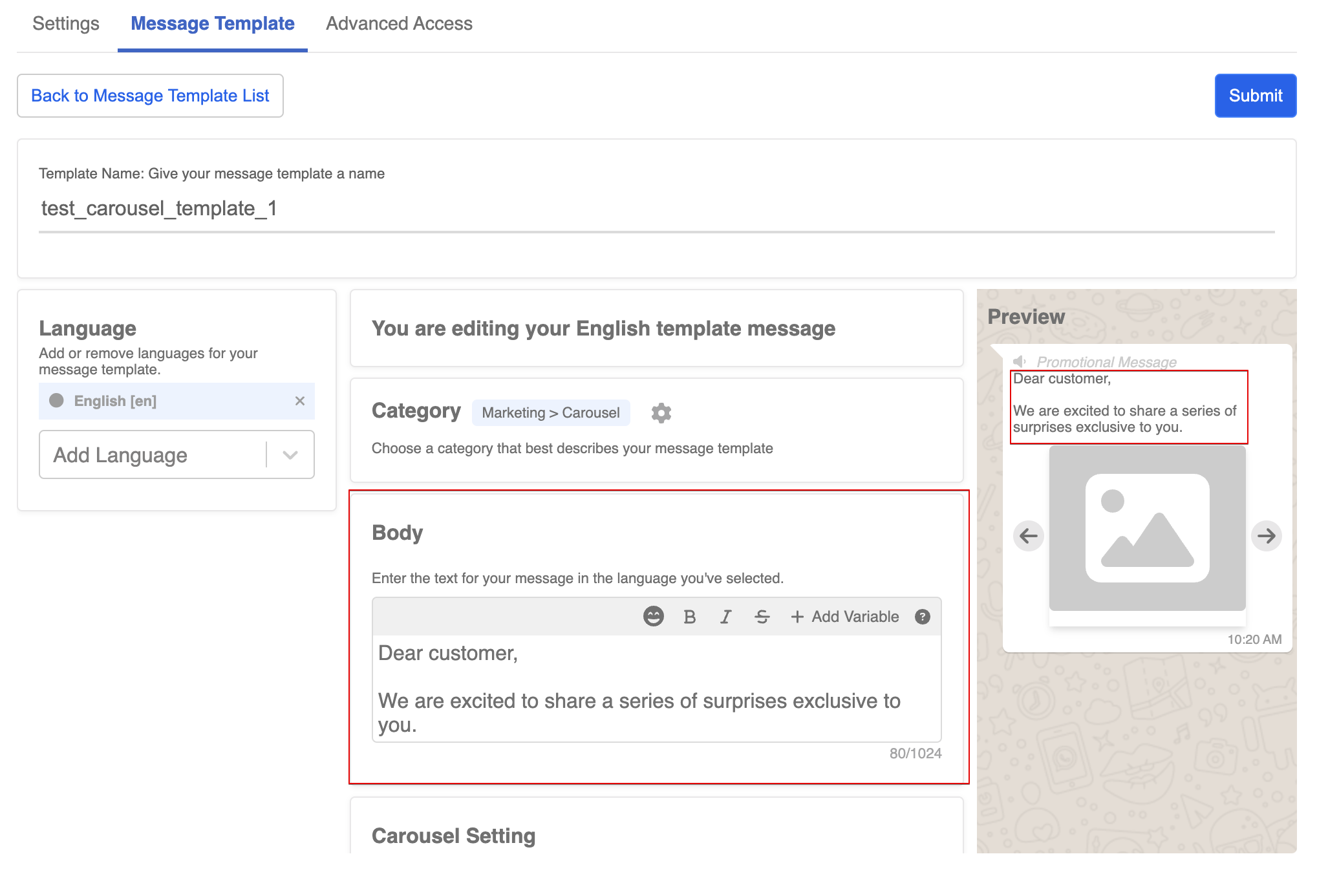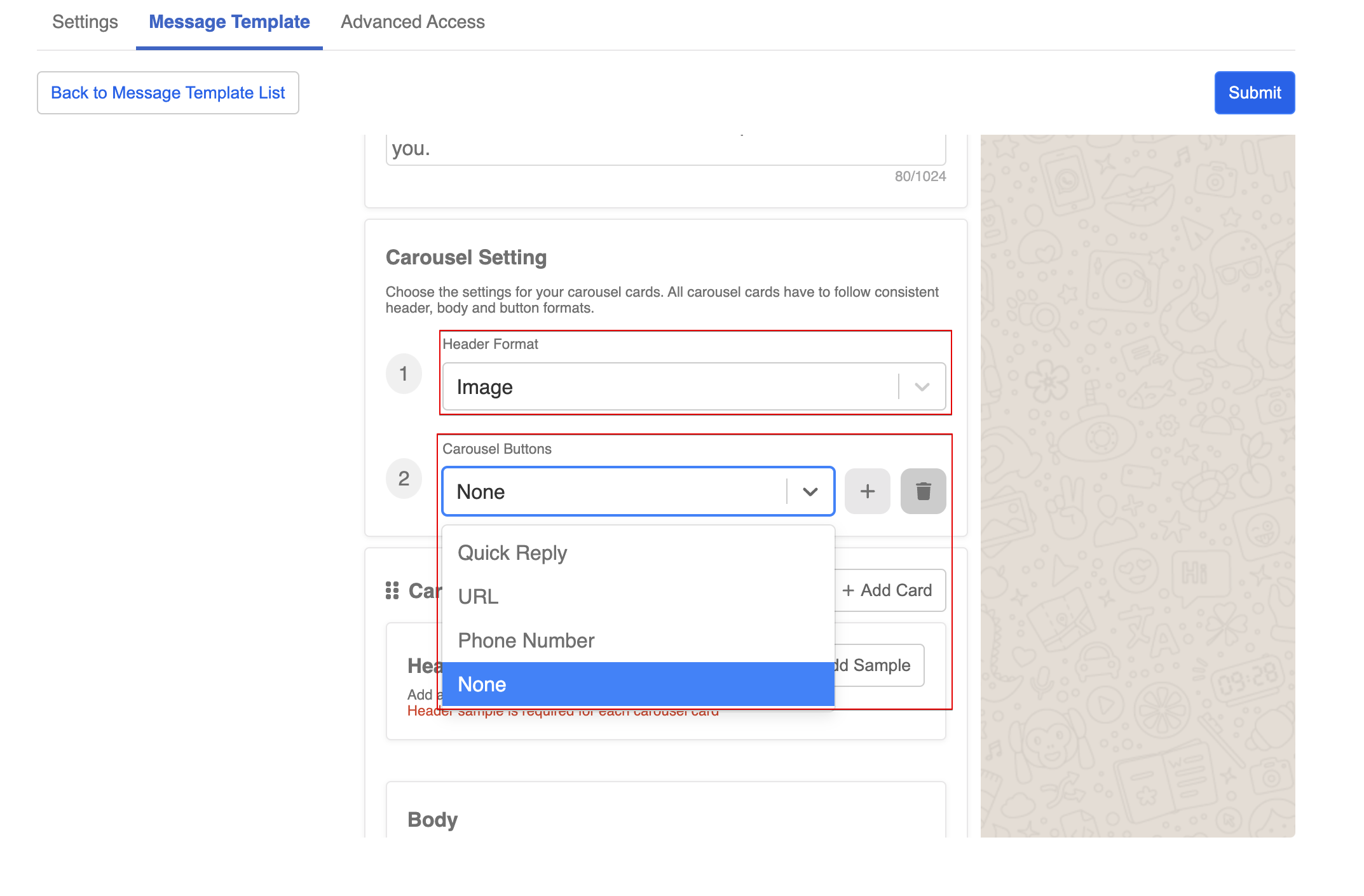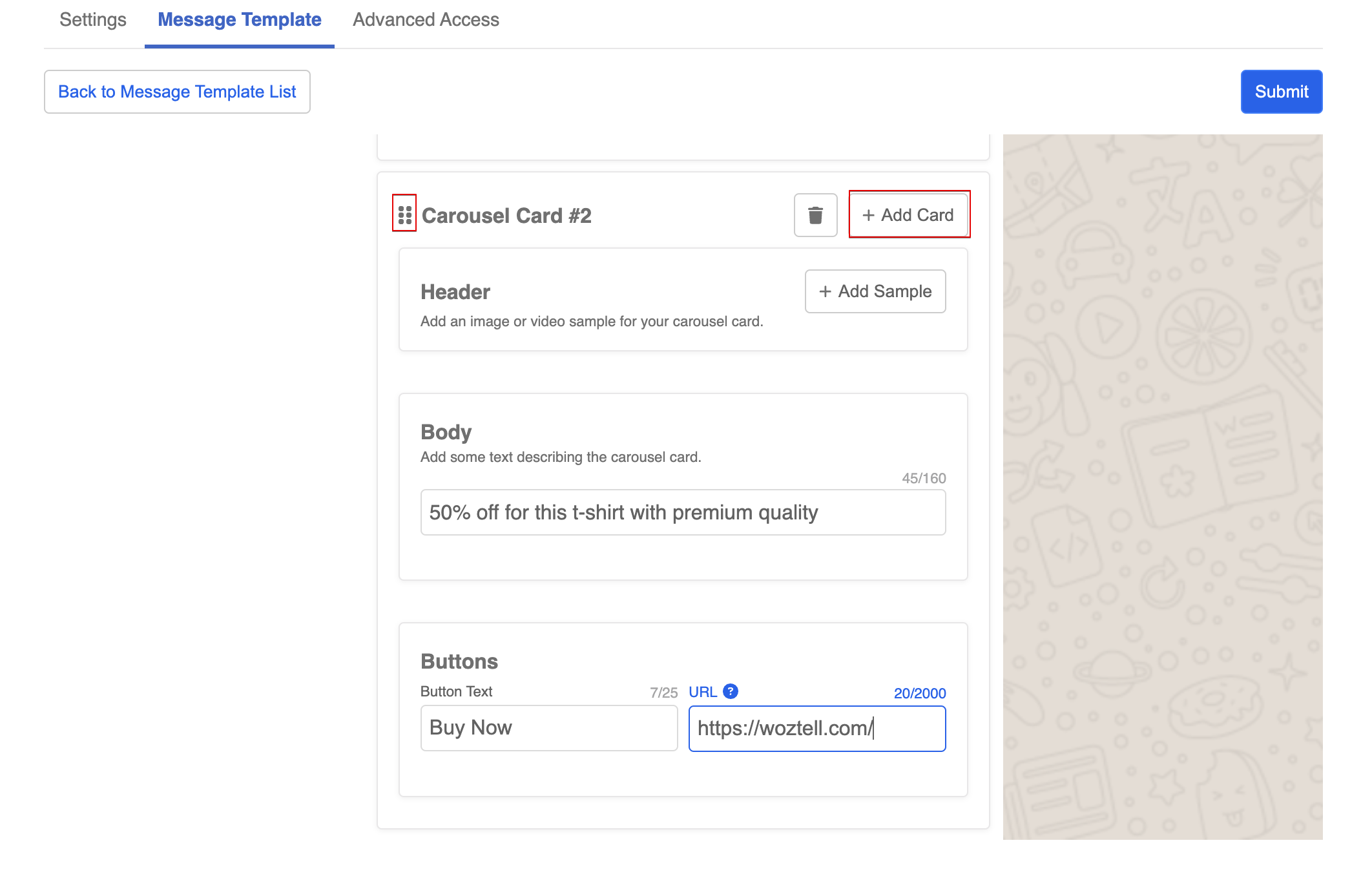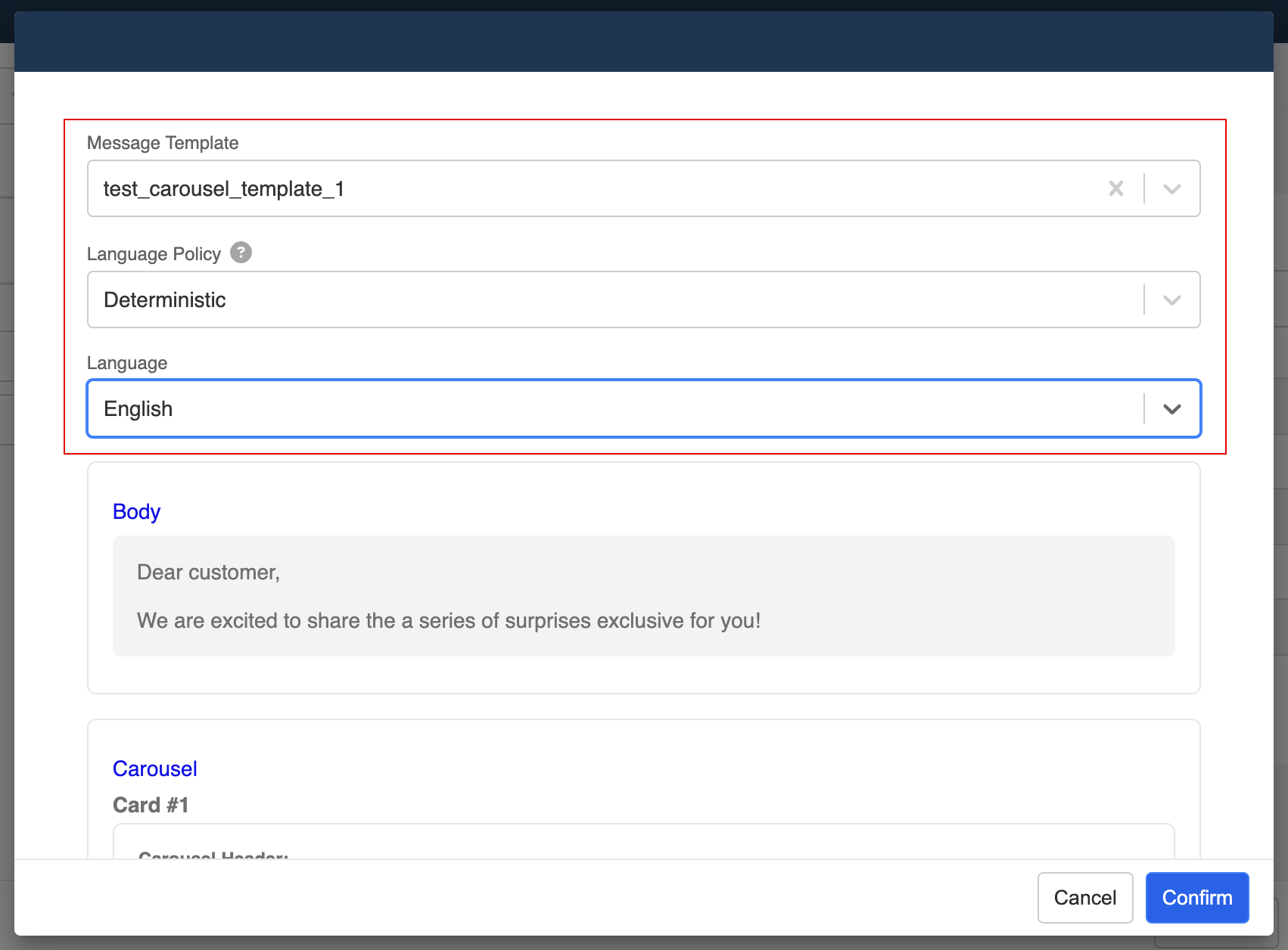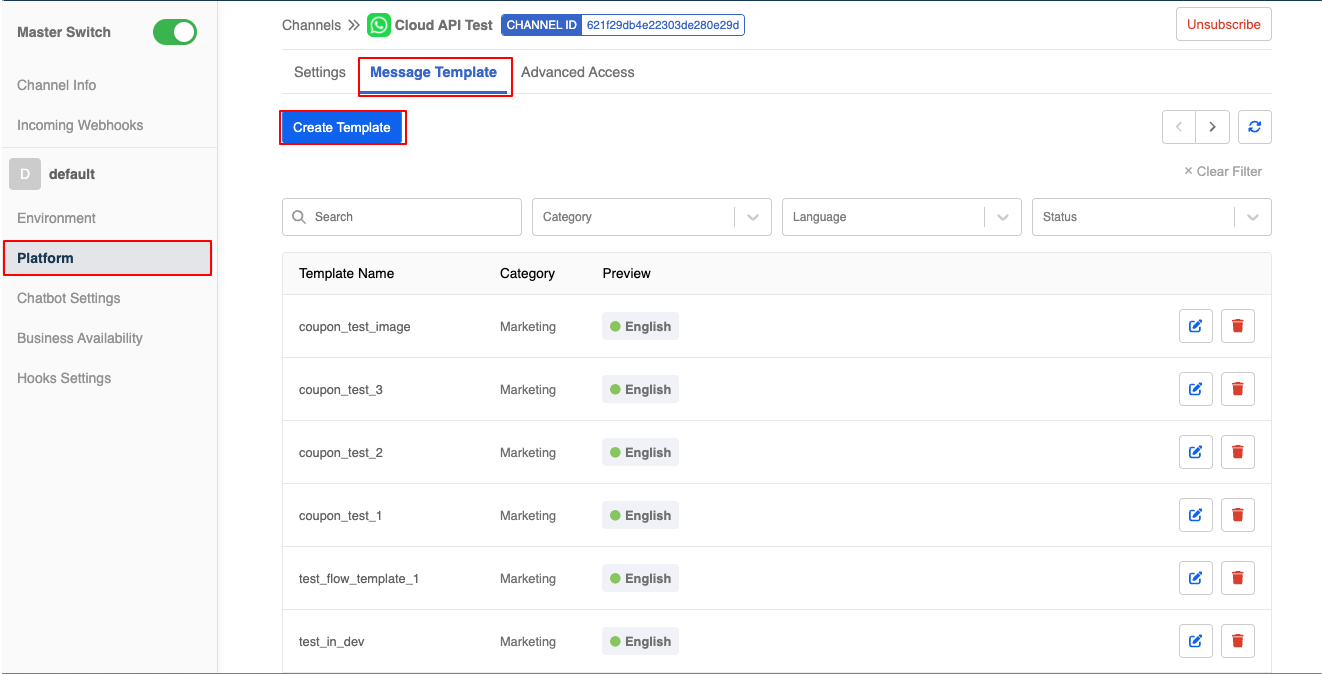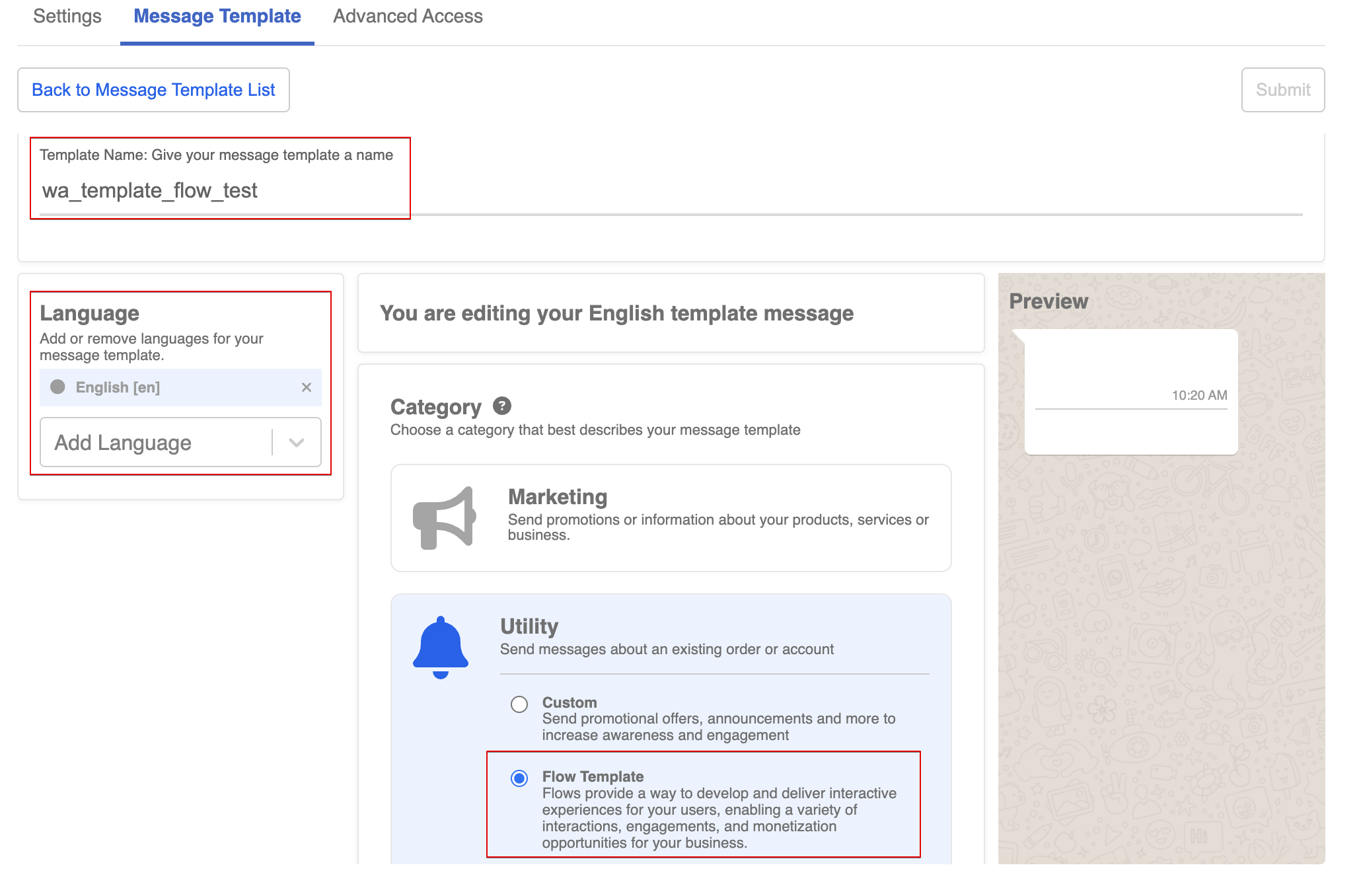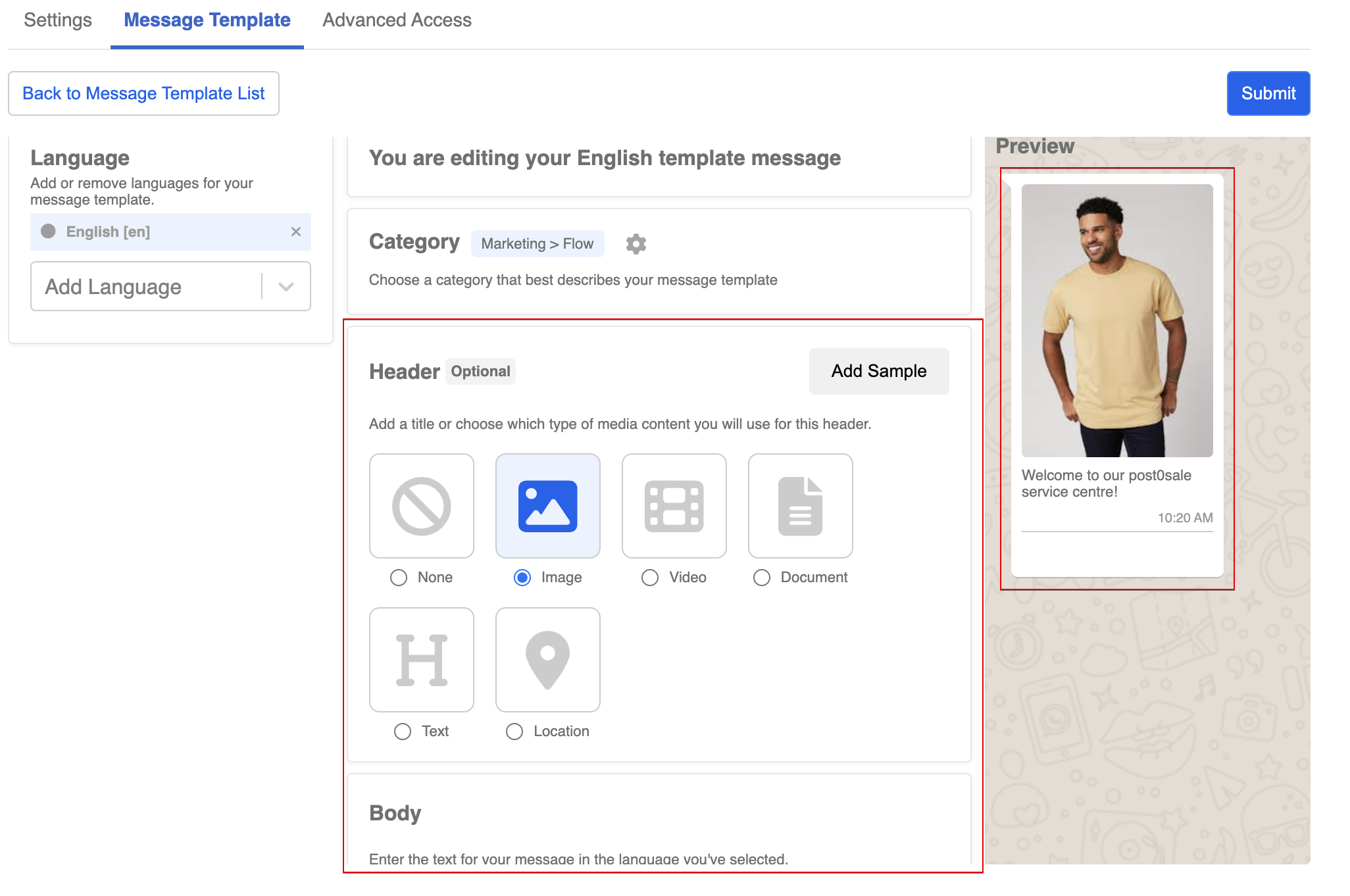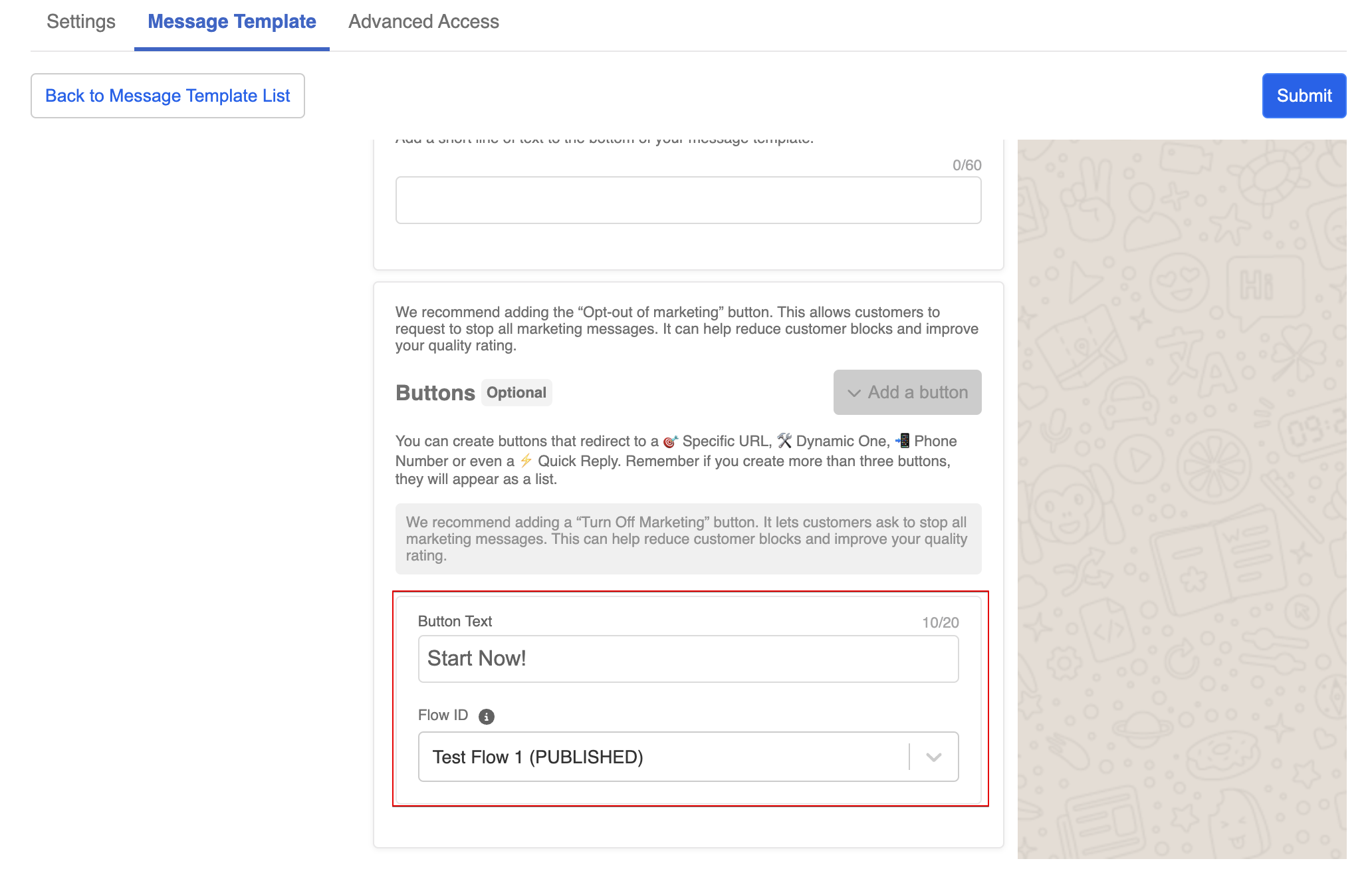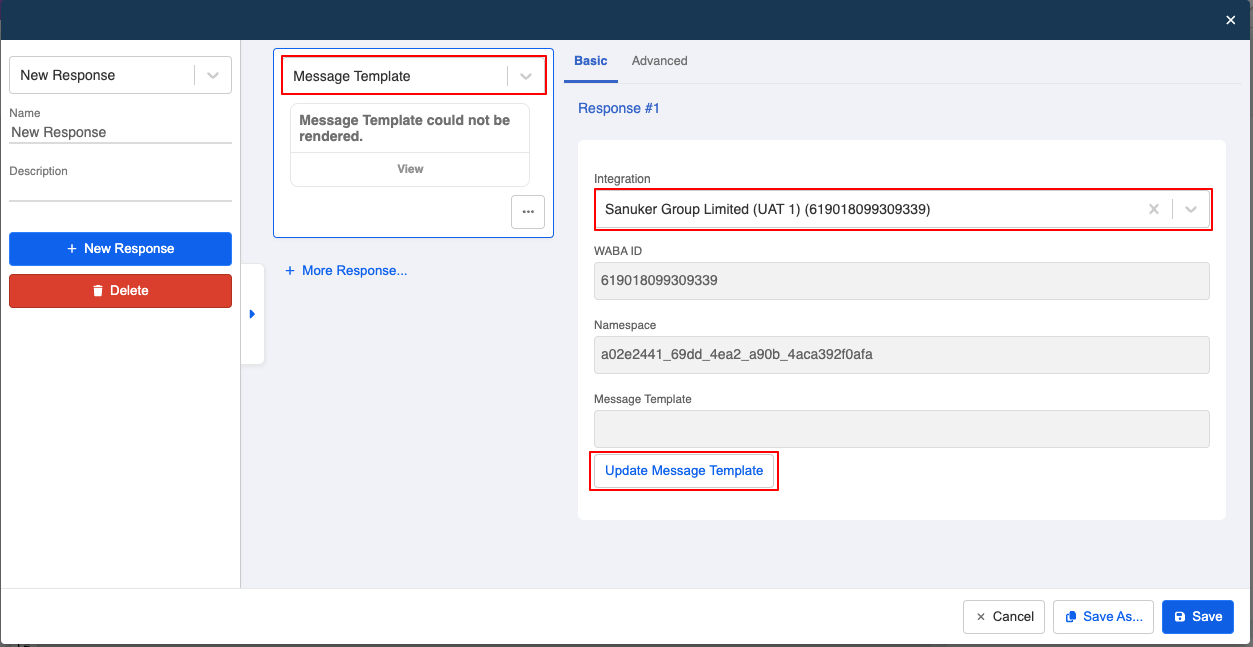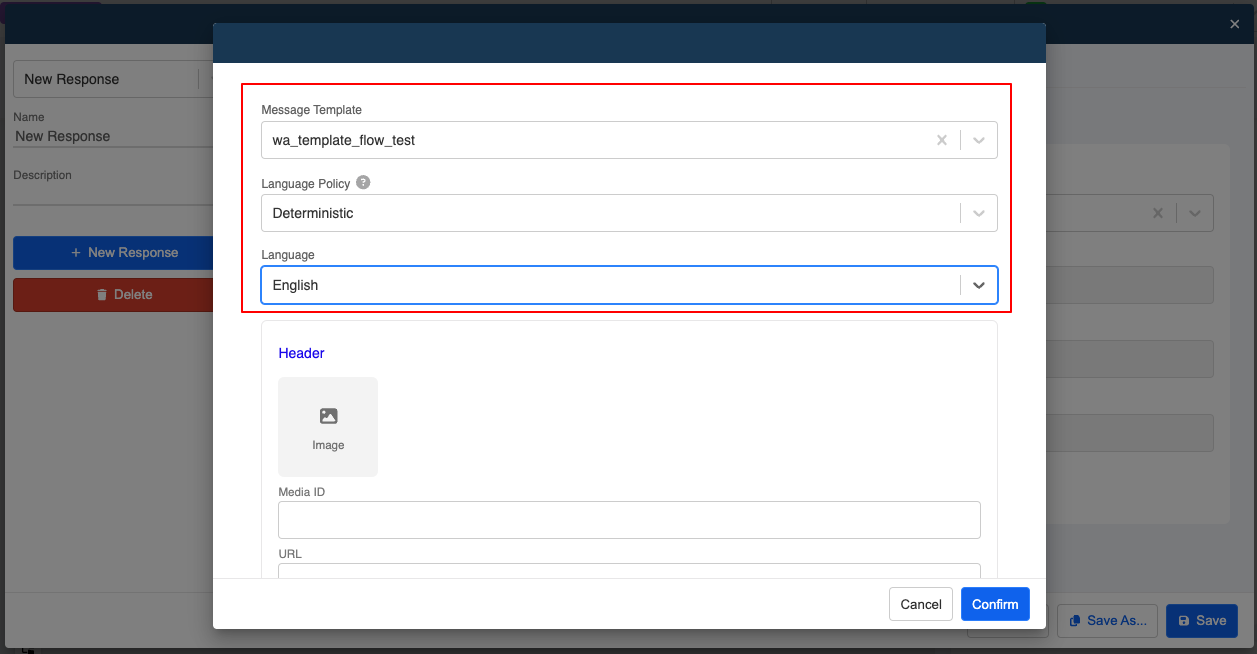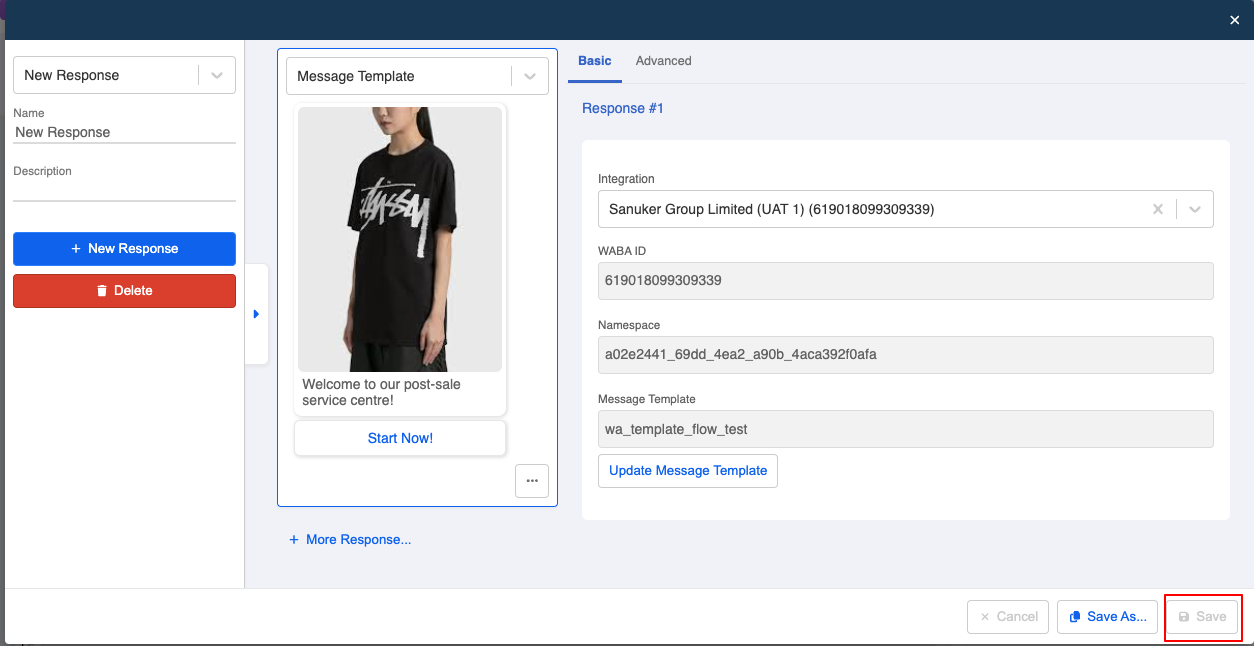WhatsApp Cloud API - Template de mensagem
Introdução
Categorias suportadas

Lembrete
- As seguintes categorias são suportadas a partir da versão v1.1.0 ou posterior.
- Com o novo modelo de precificação baseado em conversas, a cobrança da conversa varia de acordo com a categoria do modelo usada para iniciá-la.
| Categoria | Descrição |
|---|---|
| Autenticação | Envie códigos para verificar uma transação ou login. |
| Marketing | Envie promoções ou informações sobre seus produtos, serviços ou negócios. |
| Utilidade | Envie mensagens sobre um pedido ou conta existente. |

Lembrete
- As categorias a seguir são suportadas apenas na versão v1.0.0
- A API do WhatsApp Cloud descontinuará as categorias a seguir em 1º de maio de 2023
| Categoria | Descrição |
|---|---|
| Marketing | Envie ofertas promocionais, anúncios de produtos e mais para aumentar a conscientização e o engajamento. |
| Senhas de uso único | Envie códigos que permitem que seus clientes acessem suas contas com segurança. |
| Transacional | Envie atualizações de conta, atualizações de pedidos, alertas e mais para compartilhar informações importantes. |
Idiomas suportados
A seguir estão alguns dos idiomas suportados para modelos de mensagem.
| Idioma (A-K) | Código | Idioma (L-Z) | Código |
|---|---|---|---|
| Africâner | af | Laosiano | lo |
| Albanês | sq | Letão | lv |
| Árabe | ar | Lituano | lt |
| Azerbaijano | az | Macedônio | mk |
| Bengali | bn | Malaio | ms |
| Búlgaro | bg | Malaiala | ml |
| Catalão | ca | Marata | mr |
| Chinês (CHN) | zh_CN | Norueguês | nb |
| Chinês (HKG) | zh_HK | Persa | fa |
| Chinês (TAIWAN) | zh_TW | Polonês | pl |
| Croata | hr | Português (BR) | pt_BR |
| Tcheco | cs | Português (POR) | pt_PT |
| Dinamarquês | da | Punjabi | pa |
| Holandês | nl | Romeno | ro |
| Inglês | en | Russo | ru |
| Inglês (UK) | en_GB | Sérvio | sr |
| Inglês (US) | en_US | Eslovaco | sk |
| Estoniano | et | Esloveno | sl |
| Filipino | fil | Espanhol | es |
| Finlandês | fi | Espanhol (ARG) | es_AR |
| Francês | fr | Espanhol (MEX) | es_MX |
| Georgiano | ka | Espanhol (ESP) | es_ES |
| Alemão | de | Suaíli | sw |
| Grego | el | Sueco | sv |
| Gujarati | gu | Tâmil | ta |
| Hauçá | ha | Télugo | te |
| Hebraico | he | Tailandês | th |
| Hindi | hi | Turco | tr |
| Húngaro | hu | Ucraniano | uk |
| Indonésio | id | Urdu | ur |
| Irlandês | ga | Uzbeque | uz |
| Italiano | it | Vietnamita | vi |
| Japonês | ja | Zulu | zu |
| Húngaro | hu | Ucraniano | uk |
| Indonésio | id | Urdu | ur |
| Irlandês | ga | Uzbeque | uz |
| Italiano | it | Vietnamita | vi |
| Japonês | ja | Zulu | zu |
| Canarês | kn | ||
| Cazaque | kk | ||
| Quiniaruanda | rw_RW | ||
| Coreano | ko | ||
| Quirguiz (Quirguistão) | ky_KG |
Status
Os modelos de mensagem podem ter os seguintes status:
| Status | Descrição |
|---|---|
| Em revisão | Indica que o modelo ainda está em análise. A revisão pode levar até 24 horas. |
| Rejeitado | O modelo foi rejeitado durante nossa análise ou viola uma ou mais de nossas políticas. Veja Recursos de Apelação. |
| Ativo - Qualidade pendente | O modelo ainda não recebeu feedback de qualidade dos clientes. Pode ser enviado normalmente. |
| Ativo - Alta qualidade | Recebeu pouco ou nenhum feedback negativo. Pode ser enviado normalmente. Veja Classificação de Qualidade. |
| Ativo - Qualidade média | Recebeu feedback negativo de vários clientes, e pode ser pausado ou desativado em breve. Ainda pode ser enviado. |
| Ativo - Baixa qualidade | Recebeu bastante feedback negativo. Ainda pode ser enviado, mas está em risco de ser pausado ou desativado. Recomendamos resolver as reclamações. |
| Pausado | Foi pausado por causa de feedback negativo recorrente. Não pode ser enviado enquanto estiver nesse estado. |
| Desativado | Foi desativado devido ao feedback negativo recorrente. Não pode mais ser enviado. |
| Apelação solicitada | Indica que foi solicitada uma apelação. |
Você será notificado sobre as alterações de status ao se inscrever na Atualização de status do modelo de mensagem.
Classificação de qualidade
Cada modelo de mensagem possui uma classificação de qualidade com base no uso e no feedback dos clientes. A classificação está disponível para modelos com status Ativo. A classificação de qualidade inclui:
| Classificação | Cor |
|---|---|
| Qualidade pendente | Verde |
| Alta | Verde |
| Média | Amarelo |
| Baixa | Vermelho |
Os modelos aprovados começam com a classificação Qualidade pendente. Quando o modelo estiver com status Ativo, ele pode ser enviado para os usuários finais. Se um modelo continuar recebendo feedback negativo, isso afetará a sua classificação e poderá alterar o status. O modelo deixará de ser enviado até que volte ao status ativo.
Para mais detalhes, consulte a Classificação de qualidade.
Pausa do modelo
Se um modelo de mensagem atingir a classificação baixa, ele será pausado por um período para proteger a qualidade dos números de telefone que o utilizaram:
- 1ª vez: Pausado por 3 horas
- 2ª vez: Pausado por 6 horas
- 3ª vez: Desativado
Quando um modelo está pausado, não pode ser enviado aos usuários finais até que volte a estar Ativo.
Você pode editar o conteúdo do modelo pausado para reduzir o feedback negativo. Após enviar o modelo editado, ele precisará ser revisado pela equipe do WhatsApp. Se aprovado e com status Ativo, poderá ser enviado novamente.
Inicialmente, a pausa do modelo não afeta o número de telefone da empresa. Contudo, se o envio de modelos de baixa qualidade continuar, o número poderá ser impactado.
Para mais informações, consulte a Pausa do modelo.
Opt-in
O usuário deve primeiro consentir em receber mensagens no WhatsApp optando pelo opt-in via WhatsApp ou por um canal de terceiros. Pode ser qualquer canal que seu negócio use para se comunicar hoje — seu chat do WhatsApp, fluxos IVR (resposta interativa de voz), site, app, email, SMS, loja física etc.
Você deve seguir os requisitos abaixo ao obter o opt-in:
- Deve informar claramente que a pessoa está optando por receber mensagens da empresa via WhatsApp
- Deve informar claramente o nome da empresa para a qual a pessoa está optando por receber mensagens
- Deve cumprir a legislação aplicável
Você deve continuar a otimizar a experiência do usuário ao obter o opt-in. Por exemplo:
- Especificar claramente os tipos de mensagens para os quais a pessoa está optando (ex.: atualizações de entrega)
- Evitar enviar mensagens com excessiva frequência
- Fornecer instruções sobre como os clientes podem cancelar o opt-in e respeitar esses pedidos
- Monitorar sua classificação de qualidade, especialmente ao lançar novos métodos de opt-in
Para requisitos detalhados de opt-in, consulte a Diretrizes de opt-in do WhatsApp.
Gerenciar modelo de mensagem
A WOZTELL permite que você crie, edite e exclua modelos de mensagem na página "Plataforma" do canal WhatsApp. Por favor, siga este guia para a gestão de modelos de mensagem.
Enviar modelo de mensagem
Para enviar o modelo de mensagem, você pode utilizar o painel de push para agendar o envio para um grupo específico de membros.
- Primeiro, acesse o "Painel de Push" e crie um grupo de audiência.
- Siga este guia e crie um grupo de audiência para o canal WhatsApp Cloud.
- Depois de criar a audiência, clique em "+ Novo Push" para criar um novo push.
- Crie o "nome" e a "descrição" opcional. Em seguida, selecione a audiência WhatsApp Cloud.
Se a audiência adicionada estiver no WhatsApp Cloud, você pode começar a configurar a mensagem push selecionando "+ Modelo de mensagem WhatsApp" ou "+ Resposta" na seção "Mensagens".
Para envio a usuários do WhatsApp, recomenda-se selecionar "+ Modelo de mensagem WhatsApp", que oferece uma experiência fluida para criar, editar e aplicar modelos de mensagem.

NOTA
Se a audiência selecionada estiver em outros canais, somente "+ Resposta" estará disponível.
- Após selecionar "+ Modelo de mensagem WhatsApp", o Editor de modelos de mensagem WhatsApp será exibido.
Você ainda pode clicar em "Usar editor de resposta" ou "Usar editor de extensão" para alternar entre o Editor de modelos de mensagem WhatsApp e o Editor de respostas.
- Selecione um modelo existente; o status da aprovação também será exibido.
- Após escolher um modelo, você pode configurar o conteúdo e clicar em "Confirmar" para salvar.
- Além disso, você também pode enviar diretamente um modelo de mensagem neste modal clicando em "+ Modelo de mensagem".
- Após criar o modelo, clique em "Enviar" para submetê-lo para aprovação.
- O modelo recém-criado ficará com status "Pendente" até ser aprovado para uso. Você pode usar o botão "Atualizar" para obter o status mais recente.
- Você também pode usar "Editar modelo" para modificar um modelo existente e submetê-lo novamente para aprovação.
Um modelo de mensagem salvo no Editor de modelos de mensagem WhatsApp pode ser mantido mesmo após mudar para o Editor de respostas.
Tipos especiais de modelos
Para atender a vários casos de uso, o WhatsApp Cloud suporta um conjunto de modelos com formato e funcionalidades únicos. Esses modelos podem ser encontrados em categorias específicas, como marketing.
Modelo multi-produto
A lista multi-produto pode ser compartilhada com os clientes como modelo de mensagem, permitindo que você envie como mensagem iniciada pela empresa e alcance novos usuários.
Criar modelo multi-produto
- Para criar o modelo multi-produto, acesse "Configurações" -> "Canais", e entre no canal WhatsApp Cloud.
- Selecione "Criar modelo".
- Adicione o "Nome do modelo" e o "Idioma", depois selecione "Modelo multi-produto" na categoria "Marketing". Após isso, clique em "Continuar" na parte inferior para prosseguir.
- Preencha o conteúdo do modelo e "Envie" o modelo.
- O modelo enviado será revisado e aprovado pelo WhatsApp.
Enviar modelo multi-produto
- Para enviar o modelo, crie uma nova resposta específica para WhatsApp.
- Selecione "Modelo de mensagem" e a "Integração". Depois, clique em "Atualizar modelo de mensagem".
- Selecione o "Modelo de mensagem", a "Política de idioma" e o "Idioma" correspondentes.
- Na seção "Seções", selecione o "ID do catálogo" e uma miniatura para a lista de produtos.
- Clique em "+ Adicionar seção" para adicionar produtos.
- Preencha o "Título da seção" e selecione os produtos do catálogo. Clique em "Confirmar" quando terminar.
- Por fim, "Salve" a resposta e ela estará pronta para ser enviada.
Modelo de catálogo
O Modelo de catálogo permite que você alcance novos usuários e compartilhe seu catálogo de produtos com uma mensagem iniciada pela empresa.
Criar modelo de catálogo
- Para criar o modelo de catálogo, acesse "Configurações" -> "Canais", e entre no canal WhatsApp Cloud.
- Selecione "Criar modelo".
- Adicione o "Nome do modelo" e o "Idioma", depois selecione a categoria "Marketing" e o "Modelo de catálogo". Agora clique em "Continuar" na parte inferior para prosseguir.
- Preencha o conteúdo do modelo e "Envie" o modelo.
- O modelo enviado será revisado e aprovado pelo WhatsApp.
Enviar modelo de catálogo
- Para enviar o modelo, crie uma nova resposta específica para WhatsApp.
- Selecione "Modelo de mensagem" e a "Integração". Depois, clique em "Atualizar modelo de mensagem".
- Selecione o "Modelo de mensagem", a "Política de idioma" e o "Idioma" correspondentes.
- Na seção "Catálogo WhatsApp", selecione o "ID do catálogo" e uma miniatura para a lista de produtos.
- Clique em "Confirmar" quando terminar.
- Por fim, "Salve" a resposta e ela estará pronta para envio.
Modelo de código de cupom
O modelo de código de cupom é um modelo de marketing que exibe um botão para copiar um código único. Ao ser clicado, o código é copiado para a área de transferência do cliente.
Criar modelo de código de cupom
- Para criar o modelo de código de cupom, acesse "Configurações" -> "Canais", e entre no canal WhatsApp Cloud.
- Selecione "Criar modelo".
- Adicione o "Nome do modelo" e o "Idioma", depois selecione "Modelo de cupom" na categoria "Marketing". Após isso, clique em "Continuar" para prosseguir.
- Adicione conteúdo ao modelo, como "Cabeçalho", "Corpo" e "Rodapé".
- Para o "Botão de ação", adicione um exemplo do código do cupom.
- Se necessário, você pode adicionar outros tipos de botões além do botão "Copiar código".
- Após enviar o modelo, ele ficará sob revisão pela Meta. Você poderá começar a enviar assim que for aprovado.
Enviar modelo de código de cupom
- Para enviar o modelo de código de cupom, selecione "Modelo de mensagem" na resposta. Depois, selecione "Integração" e "Atualizar modelo de mensagem".
- Selecione o modelo que você precisa.
- Digite o código do cupom que você deseja enviar com o modelo.
- Quando os usuários receberem o modelo, eles poderão simplesmente clicar para copiar o código para a área de transferência.
Modelo de oferta por tempo limitado
Semelhante ao modelo de código de cupom, o modelo de oferta por tempo limitado permite enviar o código do cupom com um botão de copiar código. Além disso, este tipo de modelo possui uma configuração de expiração para que o código do cupom fique disponível apenas até a data de expiração.
Criar modelo de oferta por tempo limitado
- Para criar o modelo de oferta por tempo limitado, acesse "Configurações" -> "Canais", e entre no canal WhatsApp Cloud.
- Selecione "Criar modelo".
- Adicione o "Nome do modelo" e o "Idioma", depois selecione "Modelo de oferta por tempo limitado" na categoria "Marketing". Após isso, clique em "Continuar" para prosseguir.
- Preencha o conteúdo do modelo, como "Cabeçalho" e "Corpo".
- Adicione o texto "Oferta por tempo limitado".
- Adicione o "Exemplo de código do cupom" e os demais botões. Por fim, "Salve" o modelo.
- O modelo estará pronto para uso assim que for aprovado pelo WhatsApp.
Enviar modelo de oferta por tempo limitado
- Para enviar o modelo, crie uma nova resposta específica para WhatsApp.
- Selecione "Modelo de mensagem" e a "Integração". Depois, clique em "Atualizar modelo de mensagem".
- Selecione o "Modelo de mensagem", a "Política de idioma" e o "Idioma" correspondentes.
- Preencha o conteúdo do modelo, incluindo a "Data de expiração" e o "Código do cupom". Por fim, o modelo estará pronto para envio após salvar todos os detalhes.

NOTA
A "Data de expiração" deve ser inserida como um timestamp UNIX em milissegundos. Você pode usar o link fornecido na dica para converter uma data para o timestamp requerido.
Modelo de carrossel
O Modelo de carrossel permite criar e enviar uma mensagem que consiste em uma única mensagem de texto e um conjunto de até 10 cartões de carrossel em uma visualização horizontalmente rolável. Cada cartão pode exibir uma imagem ou vídeo, além de até 2 botões.
Criar modelo de carrossel
- Para criar o modelo de carrossel, acesse "Configurações" -> "Canais", e entre no canal WhatsApp Cloud.
- Selecione "Criar modelo".
- Adicione o "Nome do modelo" e o "Idioma", depois selecione "Modelo de carrossel" na categoria "Marketing". Após isso, clique em "Continuar" para prosseguir.
- Primeiro, crie o texto do corpo.
- Em seguida, vá para "Configuração do carrossel". Você deve decidir o "Formato do cabeçalho" e os "Botões do carrossel".

Nota
- O template de carrossel só permite adicionar mídias usando o ID do arquivo de imagem ou vídeo.
- Para broadcasts no formato carrossel, recomendamos fazer o upload das imagens ou vídeos na Biblioteca da WhatsApp Cloud API e salvar o ID de cada arquivo para incluí-los posteriormente no broadcast. Veja os detalhes aqui.
- Para configurar um cartão de carrossel, adicione um exemplo ao "Cabeçalho", preencha o conteúdo do "Corpo" e dos "Botões".
- Você pode selecionar "+ Adicionar cartão" para adicionar até 10 cartões de carrossel no total. Você pode arrastar e soltar para reordenar os cartões.
- Você pode ver a prévia interativa no lado direito. Lembre-se de "Enviar" quando terminar de criar o modelo.
Enviar modelo de carrossel
- Para enviar o modelo, crie uma nova resposta específica para WhatsApp.
- Selecione "Modelo de mensagem" e a "Integração". Depois, clique em "Atualizar modelo de mensagem".
- Selecione o "Modelo de mensagem", a "Política de idioma" e o "Idioma" correspondentes.
- Adicione o ID de mídia para o cabeçalho de imagem/vídeo e preencha o conteúdo dos botões.

Notas
O modelo de carrossel só aceita adicionar mídia com o ID de mídia.
Modelo de fluxo
Para ativar o fluxo, a empresa pode enviar um modelo de mensagem contendo um botão. Quando clicado por um usuário, o fluxo será acionado.
- Primeiro, em "Canais", clique em "Editar" para entrar no canal WhatsApp Cloud.
- Acesse "Plataforma" e depois "Modelo de mensagem", selecione "Criar modelo".
- Adicione o "Nome" e o "Idioma". Em seguida, selecione "Modelo de fluxo" na categoria "Marketing".
Você também pode criar "Modelo de fluxo" na categoria "Utilidade"
- Configure o modelo adicionando cabeçalho, corpo e rodapé, se necessário.
- Adicione o "Texto do botão" e selecione o "ID do fluxo".

Nota
Cada modelo de mensagem só pode ser vinculado a um fluxo; se quiser editar o fluxo, deve editar o modelo.
- Envie o modelo de mensagem clicando em "Enviar".
- Agora o modelo está pendente de aprovação.
- Para enviar o modelo, crie uma resposta com o WhatsApp Cloud. Selecione "Modelo de mensagem", depois selecione a "Integração" e "Atualizar modelo de mensagem".
- Selecione o "Modelo de mensagem" e insira os detalhes necessários.
- Clique em "Confirmar" para salvar o modelo.
- Por fim, lembre-se de "Salvar" a resposta.